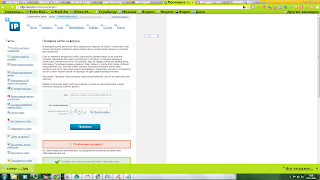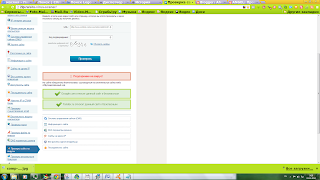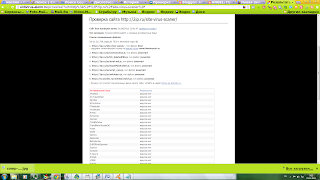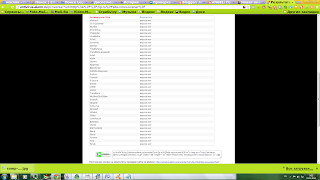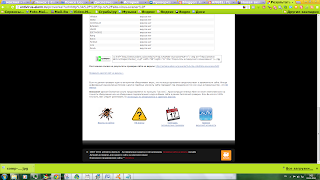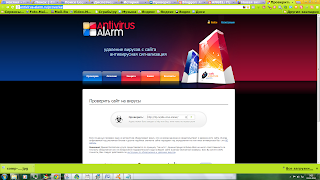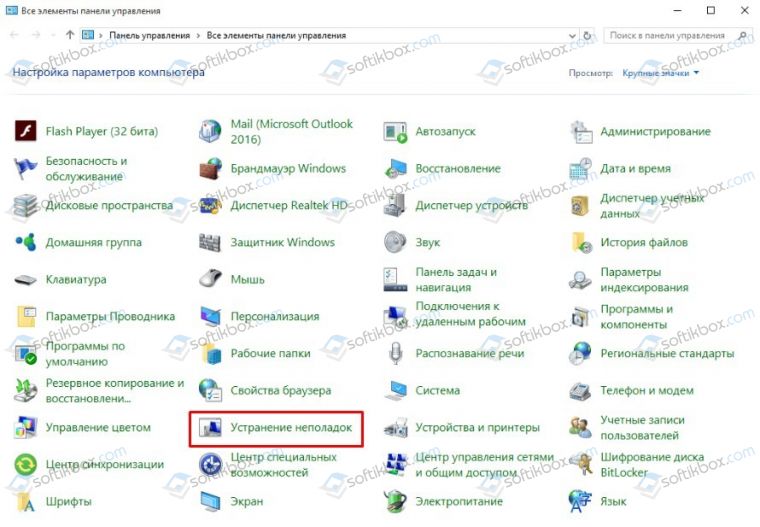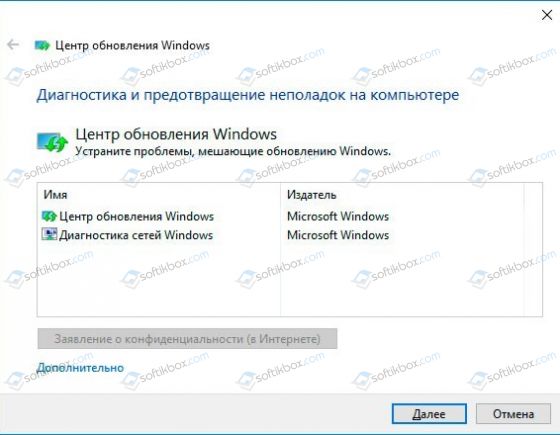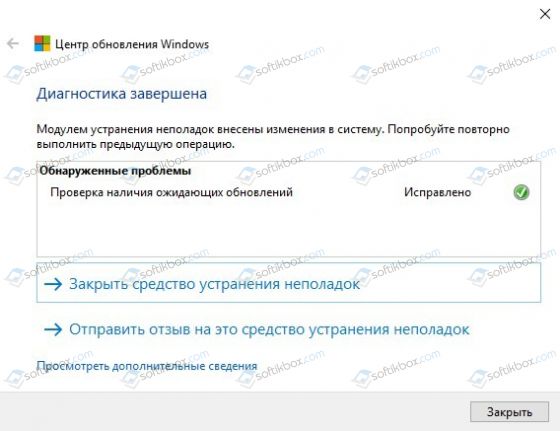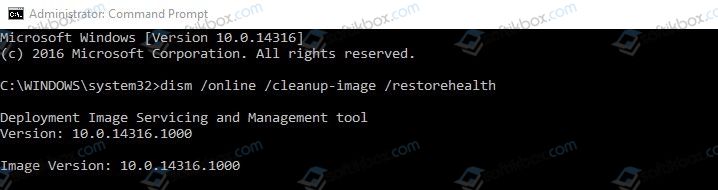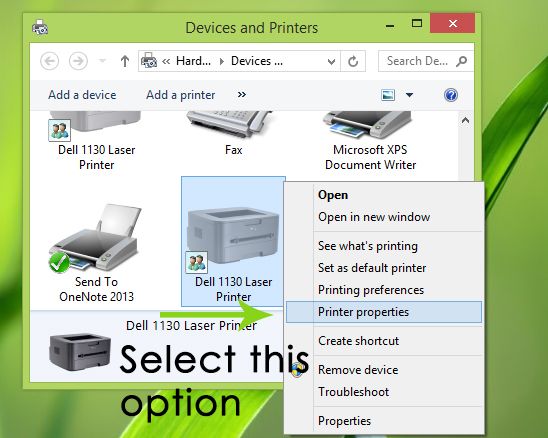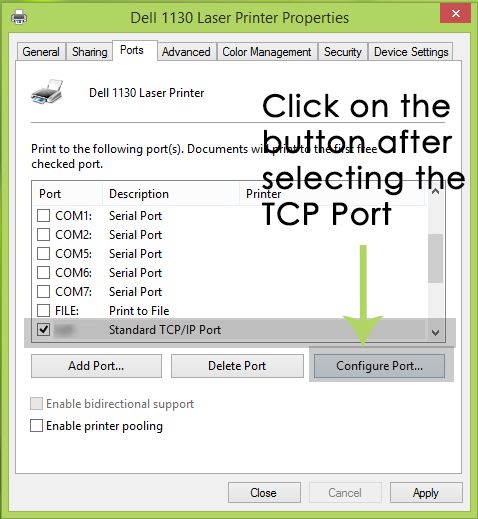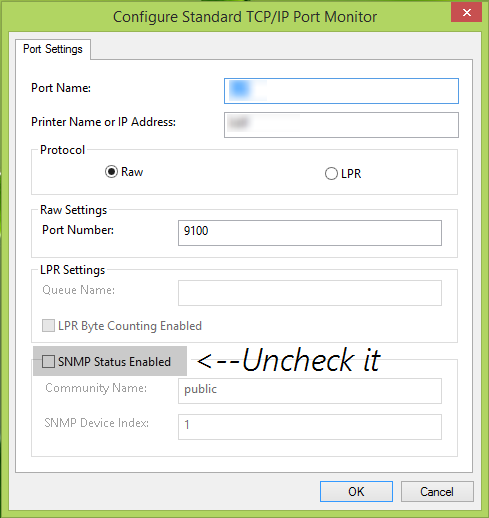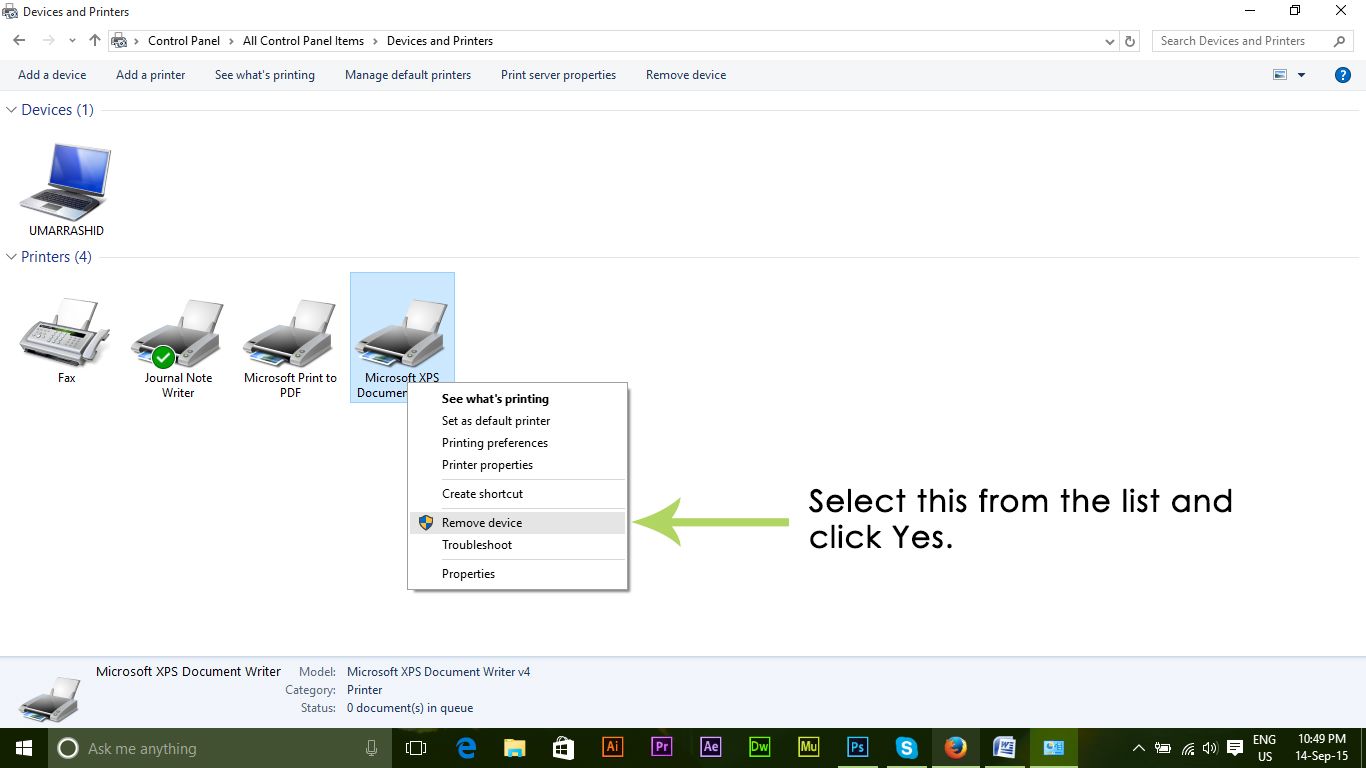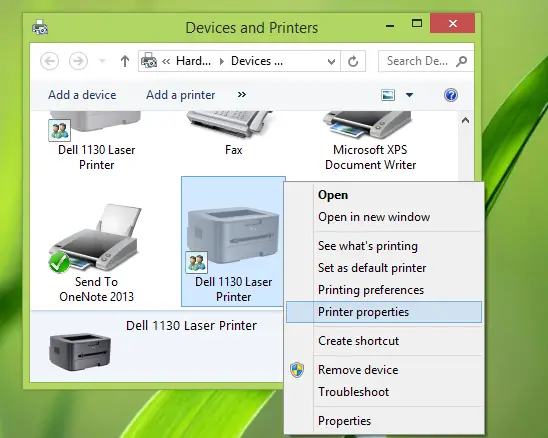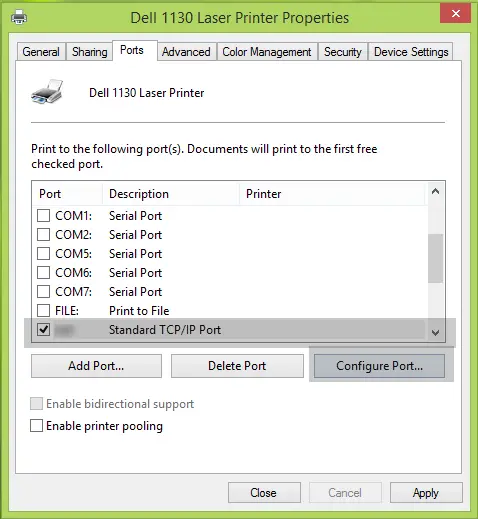Активация позволяет убедиться, что ваша копия Windows подлинная и не используется на большем числе устройств, чем разрешено условиями лицензионного соглашения на использование программного обеспечения корпорации Майкрософт. В этой статье приведены инструкции по диагностике и устранению распространенных ошибок активации в Windows.
Если вам требуется помощь по поиску ключа продукта, см. статью Как найти ключ продукта Windows. Информацию об устранении неполадок и другие сведения об обновлении Windows 11 см. в разделах Обновление Windows: Вопросы и ответы или Устранение неполадок при обновлении Windows. Сведения об обновлении до Windows 11 см. в статье Обновление до Windows: вопросы и ответы.
Активация Windows
-
Общие сведения об активации, в том числе о том, как выбрать способ активации, см. в разделе Активация Windows.
-
Дополнительные сведения о повторной активации Windows 11 после внесения изменений в оборудование см. в разделе Повторная активация Windows после смены оборудования.
-
Инструкции по активации более ранних версий Windows см. в разделе Активация Windows 7 или Windows 8.1.
Если у вас возникли проблемы при активации Windows 11, выполните следующие действия, чтобы устранить ошибки активации:
-
Убедитесь, что на устройстве установлены все последние обновления и оно работает под управлением Windows 11. В поле поиска на панели задач введите winver и выберите пункт Winver из списка результатов. Вы увидите версию и номер сборки Windows.
Не работаете с Windows 11? Инструкции по обновлению устройства см. в разделе Обновление Windows. -
Используйте средство устранения неполадок активации для устранения простых ошибок. Дополнительные сведения см. в разделе Использование средства устранения неполадок активации ниже.
-
Если ошибка не устранена, просмотрите список кодов ошибок ниже и выполните действия, предлагаемые для ее решения.
-
Убедитесь, что сообщение об ошибке не изменилось. Иногда при запуске средства устранения неполадок активации или при попытке активации код и сообщение об ошибке изменяются. Если код ошибки изменился, найдите новый код ниже и выполните рекомендуемые действия. (Если вы получаете код ошибки, которого нет в списке на этой странице, обратитесь в службу поддержки клиентов.)
Еще не работаете с Windows 11? См. разделы Активация Windows или Активация Windows 7 или Windows 8.1.
Попробуйте средство устранения неполадок активации
При работе с Windows 11 средство устранения неполадок активации можно использовать для повторной активации Windows, если в оборудование недавно были внесены значительные изменения (например, замена системной платы) или была выполнена переустановка Windows.
Для использования этой функции вы должны быть администратором. Дополнительные сведения см. в разделе Использование средства устранения неполадок активации.
Устранение распространенных ошибок
Далее описаны некоторые из самых распространенных ошибок, с которыми вы можете столкнуться при активации, а также возможные способы их устранения для Windows 11. Если вы получаете код ошибки, которого нет в списке на этой странице, обратитесь в службу поддержки клиентов.
Если вы бесплатно обновили систему до Windows 11, но устройство не активировано, убедитесь, что установлена последняя версия Windows 11. В этой версии улучшены процессы активации и устранения связанных с ней ошибок. Дополнительные сведения об обновлении Windows приведены в статье Центр обновления Windows: ВОПРОСЫ И ОТВЕТЫ.
-
Дополнительные сведения о том, как работает активация в Windows 11 или Windows 10, см. в разделе Активация Windows.
-
Дополнительные сведения об активации Windows 7 или Windows 8.1, включая активацию по телефону, см. в разделе Активация Windows 7 или Windows 8.1.
|
Ошибка |
Что она означает и как ее исправить |
|---|---|
|
Система Windows сообщила, что изменилось оборудование устройства. 0xC004F211 |
Лицензия Windows связана с оборудованием вашего устройства. Поэтому при значительном изменении оборудования, например при замене системной платы, Windows больше не сможет найти лицензию при запуске устройства. Если система Windows была предустановлена на устройстве и вы изменили оборудование, например заменили системную плату, вам потребуется новая лицензия. Чтобы приобрести новую лицензию для Windows, нажмите кнопку Пуск > Параметры > Система > Активация , а затем выберите Перейти в Microsoft Store. Если у вас есть ключ продукта Windows, который вы использовали на устройстве до изменения оборудования, введите его в разделе Пуск > Параметры > Система > Активация , а затем выберите Изменить ключ продукта. Кроме того, корпорация Майкрософт предоставляет путь к исключениям для переноса лицензии Windows после смены оборудования. Вам потребуется войти в ту же учетную запись Майкрософт перед изменением оборудования и использованием пути к исключениям. Для доступа к этому пути нажмите кнопку Пуск > Параметры > Система > Активация , а затем выберите Устранение неполадок. Если средству устранения неполадок не удается решить проблему, вы увидите ссылку для повторной активации после смены оборудования. Выберите ее, чтобы использовать этот вариант. Дополнительные сведения см. в статье Повторная активация Windows после изменения оборудования. |
|
Ключ продукта, использованный на этом устройстве, не подошел к этому выпуску Windows. Возможно, вам нужно обратиться в компанию или магазин, где вы приобрели Windows, ввести другой ключ продукта или посетить Store, чтобы приобрести подлинную версию Windows. 0xC004F212 |
При переустановке Windows 11 с помощью цифровой лицензии вам предлагается выбрать, какой выпуск следует установить. Описанная ошибка происходит, если вы выбрали выпуск, отличный от вашей лицензии. Если вы считаете, что установили неверный выпуск, перейдите в раздел Пуск > Параметры > Система > Активация , а затем выберите Устранение неполадок. Если средство устранения неполадок обнаруживает цифровую лицензию Windows 11 для выпуска, который в текущий момент не установлен, вы увидите соответствующее сообщение и сведения о том, как установить правильный выпуск. |
|
Система Windows сообщила, что на вашем устройстве не обнаружен ключ продукта. 0xC004F213 |
Лицензия Windows связана с оборудованием вашего устройства. Поэтому при значительном изменении оборудования, например при замене системной платы, Windows больше не сможет найти лицензию при запуске устройства. Если система Windows была предустановлена на устройстве и вы изменили оборудование, например заменили системную плату, вам потребуется новая лицензия. Чтобы приобрести новую лицензию для Windows, нажмите кнопку Пуск > Параметры > Система > Активация , а затем выберите Перейти в Microsoft Store. Если у вас есть ключ продукта Windows, который вы использовали на устройстве до изменения оборудования, введите его в разделе Пуск > Параметры > Система > Активация , а затем выберите Изменить ключ продукта. Кроме того, корпорация Майкрософт предоставляет путь к исключениям для переноса лицензии Windows после смены оборудования. Вам потребуется войти в ту же учетную запись Майкрософт перед изменением оборудования и использованием пути к исключениям. Для доступа к этому пути нажмите кнопку Пуск , перейдите в раздел Параметры > Обновление и безопасность > Активация и выберите Устранение неполадок. Если средству устранения неполадок не удается решить проблему, вы увидите ссылку для повторной активации после смены оборудования. Выберите ее, чтобы использовать этот вариант. Дополнительные сведения см. в статье Повторная активация Windows после изменения оборудования. |
|
Предупреждение «Срок действия вашей лицензии Windows скоро истечет» |
Это может произойти, если у вас установлен клиент с корпоративной лицензией. Клиенты Windows 11 Pro с корпоративной лицензией используются в крупных организациях, которые развертывают Windows 11 на сотнях или тысячах компьютеров. В этом случае активацией обычно управляет ваша организация и вам потребуется обратиться к своему системному администратору за помощью. Дополнительные сведения см. в разделе Устранение проблем с истечением срока действия лицензии Windows. |
|
0x803f7001 |
Ошибка с кодом 0x803F7001 означает, что не удалось найти действующую лицензию для активации Windows 11 на вашем устройстве. Вот как можно активировать Windows.
Примечание: Ключ продукта должен быть указан в электронном сообщении, полученном для подтверждения покупки Windows, в упаковке устройства или сертификате подлинности, прикрепленном к устройству (сзади или внизу). Если вам требуется помощь по поиску ключа продукта, см. статью Как найти ключ продукта Windows. Дополнительные сведения о способах устранения ошибки с кодом 0x803F7001 см. в разделе Устранение ошибки активации Windows с кодом 0x803F7001. |
|
0x800704cF |
Это сообщение об ошибке означает, что мы не нашли действительную лицензию на Windows для вашего устройства. Вам нужно активировать Windows с помощью действительного ключа продукта. Ключ продукта должен быть указан в электронном сообщении, полученном для подтверждения покупки Windows, в упаковке устройства или сертификате подлинности, прикрепленном к устройству (сзади или внизу). Если вам требуется помощь по поиску ключа продукта, см. статью Как найти ключ продукта Windows. Если у вас есть действительный ключ продукта, используйте его для активации Windows. Вот как это сделать:
Если оборудование устройства значительно изменено (например, заменили системную плату), запустите средство устранения неполадок активации Windows, расположенное на странице параметров активации. Обратите внимание, что вам может потребоваться повторно пройти процедуру активации. Дополнительные сведения см. в разделе Использование средства устранения неполадок активации. Примечания:
|
|
0xC004C060, 0xC004C4A2, 0xC004C4A2, 0x803FA067L, 0xC004C001, 0xC004C004, 0xC004F004, 0xC004C007, 0xC004F005, 0xC004C00F, 0xC004C010, 0xC004C00E, 0xC004C4A4, 0xC004C4A5, 0xC004B001, 0xC004F010, 0xC004F050 |
Существует несколько причин отображения этих сообщений об ошибке:
|
|
0xC004C003 |
Эта ошибка может возникать из-за того, что введен недопустимый ключ продукта Windows 11. Ключи продукта уникальны: они назначены конкретному пользователю для установки на одном устройстве. Если какой-либо из ключей использовался (или попытался использоваться) на нескольких устройствах, оно помечается как недопустимое. Чтобы активировать Windows, вам потребуется указать другой ключ Windows, уникальный для вашего устройства. Если вы купили устройство у торгового посредника Windows 11 и считаете, что ключ должен быть действительным, обратитесь к торговому посреднику. Если вы приобрели устройство с предустановленной Windows 11 и увидели эту ошибку активации при его первом включении, обратитесь к производителю устройства. Если процесс активации на вашем устройстве отличается от описанного выше, попробуйте выполнить следующее:
|
|
0xC004F034 |
Эта ошибка может возникнуть, если вы указали недопустимый ключ продукта или ключ продукта для другой версии Windows. Введите действительный ключ продукта, соответствующий версии и выпуску системы Windows 11, установленной на вашем устройстве. Если ОС Windows установлена на устройстве, которое подключается к серверу службы управления ключами (KMS), обратитесь к специалисту службы поддержки вашей организации, чтобы получить дополнительные сведения об активации Windows. |
|
0xC004F210 |
Эта ошибка может возникнуть, если вы ввели ключ продукта для выпуска Windows, отличного от выпуска, установленного на вашем устройстве. Кроме того, эта ошибка может возникнуть, если вы ранее выполнили обновление до Windows 11, но текущая версия Windows, установленная на вашем устройстве, не соответствует версии вашего цифрового разрешения. Вы можете ввести действительный ключ продукта, соответствующий выпуску Windows, установленному на вашем устройстве, либо переустановить выпуск Windows 11, соответствующий вашей цифровой лицензии. Если ваше устройство работает под управлением ОС Windows 11 (версия 1607 или выше), для установки правильного выпуска Windows на вашем устройстве используйте средство устранения неполадок активации. Дополнительные сведения см. в разделе Использование средства устранения неполадок активации. |
|
0xC004E016, 0xC004F210 |
Эта ошибка может возникнуть, если вы указали ключ продукта для другой версии или выпуска Windows. Например, ключ продукта для корпоративного выпуска Windows 11 не может использоваться для активации выпусков Windows 11 Домашняя или Windows 11 Core. Введите ключ продукта, соответствующий версии и выпуску системы Windows, установленной на вашем устройстве, или приобретите новую копию ОС Windows в Microsoft Store. |
|
0xC004FC03 |
Эта ошибка может возникнуть, если устройство не подключено к Интернету или параметры брандмауэра не позволяют Windows завершить активацию через Интернет. Убедитесь, что устройство подключено к Интернету и брандмауэр не блокирует активацию Windows. Если проблема не устранена, попробуйте активировать Windows по телефону. В поле поиска на панели задач введите SLUI 04,выберите SLUI 04 из списка результатов, а затем следуйте инструкциям на экране, чтобы активировать Windows. Примечание: Если вы используете Windows 11 Pro для образовательных учреждений или Windows 11 Pro для рабочих станций, необходимо активировать Windows через Интернет. Активацию по телефону и SLUI 04 использовать нельзя. См. раздел Активация Windows 11 Pro для рабочих станций и Windows 11 Pro для образовательных учреждений. |
|
0xC004E028 |
Эта ошибка может возникнуть при попытке активации устройства, которое уже находится в процессе активации. Устройство следует активировать после выполнения первого запроса. |
|
0x8007267C |
Эта ошибка может возникнуть, если вы не подключены к Интернету или сервер активации временно недоступен. Убедитесь, что устройство подключено к Интернету и брандмауэр не блокирует активацию Windows. |
|
0xD0000272, 0xC0000272, 0xc004C012, 0xC004C013, 0xC004C014 |
Если сервер активации временно недоступен, ваша копия Windows будет автоматически активирована, когда этот сервер восстановит подключение. |
|
0xC004C008, 0xC004C770, 0x803FA071 |
Эта ошибка может возникнуть, если ключ продукта уже использован на другом устройстве или используется на большем числе устройств, чем разрешено условиями лицензионного соглашения на использование программного обеспечения корпорации Майкрософт. Для устранения этой проблемы необходимо купить ключ продукта для каждого из ваших устройств, чтобы активировать на них Windows. Если вы используете Windows 11, Windows можно приобрести в Microsoft Store:
Примечания:
|
|
0xC004F00F |
Эта ошибка может возникнуть, если вы ввели ключ продукта для корпоративного выпуска Windows, чтобы активировать Windows 11 Домашняя или Windows 11 Pro. Введите ключ продукта, который соответствует выпуску Windows, установленному на вашем устройстве. |
|
0xC004C020 |
Эта ошибка возникает, когда корпоративная лицензия (купленная у корпорации Майкрософт организацией для установки Windows на нескольких устройствах) была использована на большем числе устройств, чем разрешено условиями лицензионного соглашения на использование программного обеспечения корпорации Майкрософт. Чтобы устранить эту проблему, может потребоваться другой ключ продукта для активации Windows на вашем устройстве. За дополнительной информацией обратитесь к специалисту службы поддержки в вашей организации. |
|
0x8007232B, 0xC004F074, 0xC004F038, 0x8007007B |
|
|
0x80072F8F |
Эта ошибка может возникнуть, если на устройстве установлены неправильные дата и время, а также если у Windows возникли проблемы с подключением к веб-службе активации и ей не удается проверить ключ продукта. Чтобы проверить дату и время, нажмите кнопку Пуск > Параметры > Время и язык > Дата и время. Проверка подключения к Интернету.
Если средство устранения сетевых неполадок не обнаружило проблем с сетевым подключением, попробуйте перезагрузить устройство. |
|
0xC004E003 |
Эта ошибка может возникнуть после установки сторонних программ, меняющих системные файлы. Для завершения активации Windows необходимы определенные системные файлы. Можно попробовать восстановить состояние системных файлов на определенный момент времени в прошлом. При этом будут удалены все программы, установленные после этого момента времени, но ваши личные файлы не будут затронуты. Дополнительные сведения см. в разделе о восстановлении из точки восстановления системы в статье Параметры восстановления в Windows. |
|
0x80004005 |
Чтобы запустить средство устранения неполадок активации Windows 10, нажмите кнопку Пуск > Параметры > Обновление и безопасность > Активация, и выберите Устранение неполадок. Дополнительные сведения о средстве устранения неполадок см. в разделе Использование средства устранения неполадок активации. Открыть параметры активации Если это не поможет, то вам может потребоваться вернуть устройство в исходное состояние. Больше об этом можно узнать в соответствующем разделе статьи Параметры восстановления в Windows. |
|
0x87e10bc6 |
С нашим сервером активации или службой лицензирования произошла ошибка. Повторите попытку через несколько минут, а затем выполните следующие действия по восстановлению лицензии Windows 11 Pro: Чтобы запустить средство устранения неполадок активации Windows 10, нажмите кнопку Пуск > Параметры > Система > Активация , а затем выберите Устранение неполадок. Когда средство диагностики и устранения неполадок завершит работу, выберите команду Перейти в Microsoft Store, чтобы запустить приложение Microsoft Store. Если приложение Microsoft Store указывает на наличие какой-либо проблемы, выберите Повторить попытку. Через несколько минут отобразится сообщение с благодарностью за активацию подлинной Windows, а затем еще одно сообщение, подтверждающее активацию Windows. Дополнительные сведения о средстве устранения неполадок см. в разделе Использование средства устранения неполадок активации. |
|
0x80070652 |
Эта ошибка может возникнуть, если на компьютере отсутствуют или повреждены компоненты обновления. Эта ошибка также может возникнуть из-за плохого сетевого соединения в системе. Используйте средство устранения неполадок Центра обновления Windows, чтобы проверить наличие и целостность компонентов обновления. Средство устранения неполадок поможет найти и в некоторых случаях устранить проблему. Также проверьте качество подключения к Интернету. |
|
Остальные коды ошибок |
Перейдите в раздел Справка Windows, введите код ошибки в поле Поиск справки в правом верхнем углу и выполните поиск. Внимательно просмотрите результаты поиска, чтобы убедиться в том, что вы используете решения, которые применимы именно к вашей ситуации. |
Активация позволяет убедиться, что ваша копия Windows подлинная и не используется на большем числе устройств, чем разрешено условиями лицензионного соглашения на использование программного обеспечения корпорации Майкрософт. В этой статье приведены инструкции по диагностике и устранению распространенных ошибок активации в Windows.
Если вам требуется помощь по поиску ключа продукта, см. статью Как найти ключ продукта Windows. Информацию об устранении неполадок и другие сведения об обновлении Windows 10 см. в разделах Обновление Windows: Вопросы и ответы или Устранение неполадок при обновлении Windows. Сведения об обновлении до Windows 10 см. в статье Обновление до Windows: вопросы и ответы.
Активация Windows
-
Общие сведения об активации, в том числе о том, как выбрать способ активации, см. в разделе Активация Windows.
-
Дополнительные сведения о повторной активации Windows 10 после внесения изменений в оборудование см. в разделе Повторная активация Windows после смены оборудования.
-
Инструкции по активации более ранних версий Windows см. в разделе Активация Windows 7 или Windows 8.1.
Если у вас возникли проблемы при активации Windows 10, выполните следующие действия, чтобы устранить ошибки активации:
-
Убедитесь, что на устройстве установлены все последние обновления и оно работает под управлением Windows 10 версии 1607 или выше. В поле поиска на панели задач введите winver и выберите пункт Winver из списка результатов. Вы увидите версию и номер сборки Windows.
Не используете Windows 10 версии 1607 или выше? Инструкции по обновлению устройства см. в разделе Обновление Windows 10. -
Используйте средство устранения неполадок активации для устранения простых ошибок. Дополнительные сведения см. в разделе Использование средства устранения неполадок активации ниже.
-
Если ошибка не устранена, просмотрите список кодов ошибок ниже и выполните действия, предлагаемые для ее решения.
-
Убедитесь, что сообщение об ошибке не изменилось. Иногда при запуске средства устранения неполадок активации или при попытке активации код и сообщение об ошибке изменяются. Если код ошибки изменился, найдите новый код ниже и выполните рекомендуемые действия. (Если вы получаете код ошибки, которого нет в списке на этой странице, обратитесь в службу поддержки клиентов.)
Еще не используете Windows 10? См. раздел Активация Windows 7 или Windows 8.1.
Попробуйте средство устранения неполадок активации
При работе с Windows 10 (версии 1607 или выше) средство устранения неполадок активации можно использовать для повторной активации Windows, если в оборудование недавно были внесены значительные изменения (например, замена системной платы) или была выполнена переустановка Windows.
Для использования этой функции вы должны быть администратором. Дополнительные сведения см. в разделе Использование средства устранения неполадок активации.
Устранение распространенных ошибок
Далее описаны некоторые из самых распространенных ошибок, с которыми вы можете столкнуться при активации, а также возможные способы их устранения для версии Windows 10. Если вы получаете код ошибки, которого нет в списке на этой странице, обратитесь в службу поддержки клиентов.
Если вы бесплатно обновили систему до версии Windows 10, но устройство не активировано, убедитесь, что установлена последняя версия Windows 10. В этой версии улучшены процессы активации и устранения связанных с ней ошибок. Дополнительные сведения об обновлении Windows приведены в статье Центр обновления Windows: ВОПРОСЫ И ОТВЕТЫ.
-
Больше об активации в Windows 10 можно узнать в разделе Активация Windows.
-
Дополнительные сведения об активации Windows 7 или Windows 8.1, включая активацию по телефону, см. в разделе Активация Windows 7 или Windows 8.1.
|
Ошибка |
Что она означает и как ее исправить |
|---|---|
|
Система Windows сообщила, что изменилось оборудование устройства. 0xC004F211 |
Лицензия Windows связана с оборудованием вашего устройства. Поэтому при значительном изменении оборудования, например при замене системной платы, Windows больше не сможет найти лицензию при запуске устройства. Если система Windows была предустановлена на устройстве и вы изменили оборудование, например заменили системную плату, вам потребуется новая лицензия. Чтобы приобрести новую лицензию для Windows, нажмите кнопку Пуск > Параметры > Обновление и безопасность > Активация , а затем выберите Перейти в Microsoft Store. Если у вас есть ключ продукта Windows, который вы использовали на устройстве до изменения оборудования, введите его в разделе Пуск > Параметры > Обновление и безопасность > Активация > Изменить ключ продукта. Кроме того, корпорация Майкрософт предоставляет путь к исключениям для переноса лицензии Windows после смены оборудования. Вам потребуется войти в ту же учетную запись Майкрософт перед изменением оборудования и использованием пути к исключениям. Для доступа к этому пути нажмите кнопку Пуск , перейдите в раздел Параметры > Обновление и безопасность > Активация и выберите Устранение неполадок. Если средству устранения неполадок не удается решить проблему, вы увидите ссылку для повторной активации после смены оборудования. Выберите ее, чтобы использовать этот вариант. Дополнительные сведения см. в статье Повторная активация Windows после изменения оборудования. |
|
Ключ продукта, использованный на этом устройстве, не подошел к этому выпуску Windows. Возможно, вам нужно обратиться в компанию или магазин, где вы приобрели Windows, ввести другой ключ продукта или посетить Store, чтобы приобрести подлинную версию Windows. 0xC004F212 |
При переустановке Windows 10 с помощью цифровой лицензии вам предлагается выбрать, какой выпуск следует установить. Описанная ошибка происходит, если вы выбрали выпуск, отличный от вашей лицензии. Если вы считаете, что установили неверный выпуск, перейдите в раздел Пуск > Параметры > Обновление и безопасность > Активация и выберите Устранение неполадок. Если средство устранения неполадок обнаруживает цифровую лицензию Windows 10 для выпуска, который в текущий момент не установлен, вы увидите соответствующее сообщение и сведения о том, как установить правильный выпуск. |
|
Система Windows сообщила, что на вашем устройстве не обнаружен ключ продукта. 0xC004F213 |
Лицензия Windows связана с оборудованием вашего устройства. Поэтому при значительном изменении оборудования, например при замене системной платы, Windows больше не сможет найти лицензию при запуске устройства. Если система Windows была предустановлена на устройстве и вы изменили оборудование, например заменили системную плату, вам потребуется новая лицензия. Чтобы приобрести новую лицензию для Windows, нажмите кнопку Пуск > Параметры > Обновление и безопасность > Активация, а затем выберите Перейти в Microsoft Store. Если у вас есть ключ продукта Windows, который вы использовали на устройстве до изменения оборудования, введите его в разделе Пуск > Параметры > Обновление и безопасность > Активация > Изменить ключ продукта. Кроме того, корпорация Майкрософт предоставляет путь к исключениям для переноса лицензии Windows после смены оборудования. Вам потребуется войти в ту же учетную запись Майкрософт перед изменением оборудования и использованием пути к исключениям. Для доступа к этому пути нажмите кнопку Пуск , перейдите в раздел Параметры > Обновление и безопасность > Активация и выберите Устранение неполадок. Если средству устранения неполадок не удается решить проблему, вы увидите ссылку для повторной активации после смены оборудования. Выберите ее, чтобы использовать этот вариант. Дополнительные сведения см. в статье Повторная активация Windows после изменения оборудования. |
|
Предупреждение «Срок действия вашей лицензии Windows скоро истечет» |
Это может произойти, если у вас установлен клиент с корпоративной лицензией. Клиенты Windows 10 Pro с корпоративной лицензией используются в крупных организациях, которые развертывают Windows 10 на сотнях или тысячах компьютеров. В этом случае активацией обычно управляет ваша организация и вам потребуется обратиться к своему системному администратору за помощью. Дополнительные сведения см. в разделе Устранение проблем с истечением срока действия лицензии Windows. |
|
0x803f7001 |
Ошибка с кодом 0x803F7001 означает, что не удалось найти действующую лицензию для активации Windows 10 на вашем устройстве. Вот как можно активировать Windows.
Примечание: Ключ продукта должен быть указан в электронном сообщении, полученном для подтверждения покупки Windows, в упаковке устройства или сертификате подлинности, прикрепленном к устройству (сзади или внизу). Если вам требуется помощь по поиску ключа продукта, см. статью Как найти ключ продукта Windows. Дополнительные сведения о способах устранения ошибки с кодом 0x803F7001 см. в разделе Устранение ошибки активации Windows с кодом 0x803F7001. |
|
0x800704cF |
Это сообщение об ошибке означает, что мы не нашли действительную лицензию на Windows для вашего устройства. Вам нужно активировать Windows с помощью действительного ключа продукта. Ключ продукта должен быть указан в электронном сообщении, полученном для подтверждения покупки Windows, в упаковке устройства или сертификате подлинности, прикрепленном к устройству (сзади или внизу). Если вам требуется помощь по поиску ключа продукта, см. статью Как найти ключ продукта Windows. Если у вас есть действительный ключ продукта, используйте его для активации Windows. Вот как это сделать:
Если оборудование устройства значительно изменено (например, заменили системную плату), запустите средство устранения неполадок активации Windows, расположенное на странице параметров активации. Обратите внимание, что вам может потребоваться повторно пройти процедуру активации. Дополнительные сведения см. в разделе Использование средства устранения неполадок активации. Примечание: Информация об активации Windows 7 или Windows 8.1 доступна в разделе Активация Windows 7 или Windows 8.1. |
|
0xC004C060, 0xC004C4A2, 0xC004C4A2, 0x803FA067L, 0xC004C001, 0xC004C004, 0xC004F004, 0xC004C007, 0xC004F005, 0xC004C00F, 0xC004C010, 0xC004C00E, 0xC004C4A4, 0xC004C4A5, 0xC004B001, 0xC004F010, 0xC004F050 |
Существует несколько причин отображения этих сообщений об ошибке:
|
|
0xC004C003 |
Эта ошибка может возникать из-за того, что введен недопустимый ключ продукта Windows 10. Ключи продукта уникальны: они назначены конкретному пользователю для установки на одном устройстве. Если какой-либо из ключей использовался (или попытался использоваться) на нескольких устройствах, оно помечается как недопустимое. Чтобы активировать Windows, вам потребуется указать другой ключ Windows, уникальный для вашего устройства. Если вы купили устройство у торгового посредника Windows 10 и считаете, что ключ должен быть действительным, обратитесь к торговому посреднику. Если вы приобрели устройство с предустановленной Windows 10 и увидели эту ошибку активации при его первом включении, обратитесь к производителю устройства. Если процесс активации на вашем устройстве отличается от описанного выше, попробуйте выполнить следующее:
|
|
0xC004F034 |
Эта ошибка может возникнуть, если вы указали недопустимый ключ продукта или ключ продукта для другой версии Windows. Введите действительный ключ продукта, соответствующий версии и выпуску системы Windows 10, установленной на вашем устройстве. Если ОС Windows установлена на устройстве, которое подключается к серверу службы управления ключами (KMS), обратитесь к специалисту службы поддержки вашей организации, чтобы получить дополнительные сведения об активации Windows. |
|
0xC004F210 |
Эта ошибка может возникнуть, если вы ввели ключ продукта для выпуска Windows, отличного от выпуска, установленного на вашем устройстве. Кроме того, эта ошибка может возникнуть, если вы ранее выполнили обновление до Windows 10, но текущий выпуск Windows, установленный на вашем устройстве, не соответствует выпуску цифровой лицензии. Вы можете ввести действительный ключ продукта, соответствующий выпуску Windows, установленному на вашем устройстве, либо переустановить выпуск Windows 10, соответствующий вашей цифровой лицензии. Если ваше устройство работает под управлением ОС Windows 10 (версия 1607 или выше), для установки правильного выпуска Windows на вашем устройстве используйте средство устранения неполадок активации. Дополнительные сведения см. в разделе Использование средства устранения неполадок активации. |
|
0xC004E016, 0xC004F210 |
Эта ошибка может возникнуть, если вы указали ключ продукта для другой версии или выпуска Windows. Например, ключ продукта для корпоративного выпуска Windows 10невозможно использовать для активации выпусков Windows 10 Домашняя или Windows 10 Базовая. Введите ключ продукта, соответствующий версии и выпуску системы Windows, установленной на вашем устройстве, или приобретите новую копию ОС Windows в Microsoft Store. |
|
0xC004FC03 |
Эта ошибка может возникнуть, если устройство не подключено к Интернету или параметры брандмауэра не позволяют Windows завершить активацию через Интернет. Убедитесь, что устройство подключено к Интернету и брандмауэр не блокирует активацию Windows. Если проблема не устранена, попробуйте активировать Windows по телефону. В поле поиска на панели задач введите SLUI 04,выберите SLUI 04 из списка результатов, а затем следуйте инструкциям на экране, чтобы активировать Windows. Примечание: Если вы используете Windows 10 Pro для образовательных учреждений или Windows 10 Pro для рабочих станций, необходимо активировать Windows через Интернет. Активацию по телефону и SLUI 04 использовать нельзя. См. раздел Активация Windows 10 Pro для рабочих станций и Windows 10 Pro для образовательных учреждений. |
|
0xC004E028 |
Эта ошибка может возникнуть при попытке активации устройства, которое уже находится в процессе активации. Устройство следует активировать после выполнения первого запроса. |
|
0x8007267C |
Эта ошибка может возникнуть, если вы не подключены к Интернету или сервер активации временно недоступен. Убедитесь, что устройство подключено к Интернету и брандмауэр не блокирует активацию Windows. |
|
0xD0000272, 0xC0000272, 0xc004C012, 0xC004C013, 0xC004C014 |
Если сервер активации временно недоступен, ваша копия Windows будет автоматически активирована, когда этот сервер восстановит подключение. |
|
0xC004C008, 0xC004C770, 0x803FA071 |
Эта ошибка может возникнуть, если ключ продукта уже использован на другом устройстве или используется на большем числе устройств, чем разрешено условиями лицензионного соглашения на использование программного обеспечения корпорации Майкрософт. Для устранения этой проблемы необходимо купить ключ продукта для каждого из ваших устройств, чтобы активировать на них Windows. Если у вас Windows 10, можно приобрести Windows в Microsoft Store:
Примечания:
|
|
0xC004F00F |
Эта ошибка может возникнуть, если вы ввели ключ продукта для корпоративного выпуска Windows, чтобы активировать Windows 10 Домашняя или Windows 10 Pro. Введите ключ продукта, который соответствует выпуску Windows, установленному на вашем устройстве. |
|
0xC004C020 |
Эта ошибка возникает, когда корпоративная лицензия (купленная у корпорации Майкрософт организацией для установки Windows на нескольких устройствах) была использована на большем числе устройств, чем разрешено условиями лицензионного соглашения на использование программного обеспечения корпорации Майкрософт. Чтобы устранить эту проблему, может потребоваться другой ключ продукта для активации Windows на вашем устройстве. За дополнительной информацией обратитесь к специалисту службы поддержки в вашей организации. |
|
0x8007232B, 0xC004F074, 0xC004F038, 0x8007007B |
|
|
0x80072F8F |
Эта ошибка может возникнуть, если на устройстве установлены неправильные дата и время, а также если у Windows возникли проблемы с подключением к веб-службе активации и ей не удается проверить ключ продукта. Чтобы проверить дату и время, нажмите кнопку Пуск > Параметры > Время и язык > Дата и время. Проверка подключения к Интернету.
Если средство устранения сетевых неполадок не обнаружило проблем с сетевым подключением, попробуйте перезагрузить устройство. |
|
0xC004E003 |
Эта ошибка может возникнуть после установки сторонних программ, меняющих системные файлы. Для завершения активации Windows необходимы определенные системные файлы. Можно попробовать восстановить состояние системных файлов на определенный момент времени в прошлом. При этом будут удалены все программы, установленные после этого момента времени, но ваши личные файлы не будут затронуты. Дополнительные сведения см. в разделе о восстановлении из точки восстановления системы в статье Параметры восстановления в Windows. |
|
0x80004005 |
Чтобы запустить средство устранения неполадок активации Windows 10, нажмите кнопку Пуск > Параметры > Обновление и безопасность > Активация, и выберите Устранение неполадок. Дополнительные сведения о средстве устранения неполадок см. в разделе Использование средства устранения неполадок активации. Открыть параметры активации Если это не поможет, то вам может потребоваться вернуть устройство в исходное состояние. Больше об этом можно узнать в соответствующем разделе статьи Параметры восстановления в Windows. |
|
0x87e10bc6 |
С нашим сервером активации или службой лицензирования произошла ошибка. Повторите попытку через несколько минут, а затем выполните следующие действия по восстановлению лицензии Windows 10 Pro: Чтобы запустить средство устранения неполадок активации Windows 10, нажмите кнопку Пуск > Параметры > Обновление и безопасность > Активация, и выберите Устранение неполадок. Когда средство диагностики и устранения неполадок завершит работу, выберите команду Перейти в Microsoft Store, чтобы запустить приложение Microsoft Store. Если приложение Microsoft Store указывает на наличие какой-либо проблемы, выберите Повторить попытку. Через несколько минут отобразится сообщение с благодарностью за активацию подлинной Windows, а затем еще одно сообщение, подтверждающее активацию Windows. Дополнительные сведения о средстве устранения неполадок см. в разделе Использование средства устранения неполадок активации. |
|
0x80070652 |
Эта ошибка может возникнуть, если на компьютере отсутствуют или повреждены компоненты обновления. Эта ошибка также может возникнуть из-за плохого сетевого соединения в системе. Используйте средство устранения неполадок Центра обновления Windows, чтобы проверить наличие и целостность компонентов обновления. Средство устранения неполадок поможет найти и в некоторых случаях устранить проблему. Также проверьте качество подключения к Интернету. |
|
Остальные коды ошибок |
Перейдите в раздел Справка Windows, введите код ошибки в поле Поиск справки в правом верхнем углу и выполните поиск. Внимательно просмотрите результаты поиска, чтобы убедиться в том, что вы используете решения, которые применимы именно к вашей ситуации. |
Компьютерная помощь форуме: INI: контекстное-инф обнаружения вирусов
http://forums.cnet.com/7723-6122_102-550678/ini-shortcut-inf-virus-detection/ -про этот вирус- ini shortcut inf
АВАСТ. КАРАНТИН:
Есть одно но! Аваст удалил закладку на этот сайт:
Тут:
Просканировала. Результат.
Сканирование на сайтах:
А на другом сайте
, где можно проверить сайт на вирусы, все окей:
http://vse-oshibki.ru/kod-oshibki-0x803c010a.html
К нам также приходят по запросам:
- Rage exe ошибка
- Ошибка 138 google chrome
- Вторая ошибка сапера смотреть онлайн
- Игра тачки 2 не запускается
- Nginx 502 ошибка
| Код ошибки 0x803c010a.Данная проблема исправляется с помощью использования специальной утилиты: | |
| Материал добавлен: 3.10.2011 Автор: Admin 1 |
Об ошибках программ.
Практически каждый из нас более или менее активно пользуется компьютером. Мы используем его, чтобы отправить или получить что-нибудь по электронной почте, найти нужную информацию в Интернете, пообщаться с друзьями или просто приятно провести время за просмотром фильма или игрой. День проходит за днём, и кажется, что наш компьютер будет так же отлично работать вечно. Но в один не очень прекрасный день вдруг что-то начинает идти не так. Не запускается браузер, вместо фильма показывается черный экран, игра вылетает с ошибкой, а то и операционная система «падает» каждые пять минут. Что же делать в такой ситуации?
Главное — не нужно паниковать. Как правило, большинство ошибок связаны не с поломкой «железных» составляющих компьютера, а с неполадками программ. В самом худшем случае понадобится переустановка операционной системы, но и до этого доходит нечасто. В большинстве случаев можно устранить проблему самостоятельно, даже не обладая какими-то специальными знаниями из области информационных технологий.
Давайте разберёмся, чем могут быть вызваны ошибки программ. Во-первых, конечно, вредоносным софтом, тем или иным способом проникшим на вашу машину. Причём проникнуть он мог и без вашего ведома, например, использовав уязвимость в браузере. Поэтому советую пользоваться только наиболее защищёнными браузерами, такими как Mozilla Firefox, Google Chrome и Opera (и ни в коем случае не использовать Internet Explorer). Во-вторых, вы могли установить какое-либо системное программное обеспечение (например, кодеки или драйверы), не зная, для чего точно они нужны и что делают. В результате старые, корректно работавшие версии ПО были заменены новыми, несовместимыми между собой или содержащими баги. Поэтому не рекомендую устанавливать программы, особенно системные, тем, кто в них не разбирается.
И, наконец, наиболее частая причина, по которой не работают программы. Это ошибки, постепенно накапливающиеся в реестре Windows (о том, что это такое, вы можете прочитать в этой статье на Википедии). Дело в том, что эти ошибки неизбежны и накапливаются постепенно: во время работы, при установке и удалении программ и во множестве других случаев. Но пока их мало, они не дают о себе знать. Когд же их число возрастает, начинаются постоянные сбои и «вылеты» программ. «Что же делать?» — спросите Вы. Наилучшее решение — воспользоваться специальными утилитами для очистки и исправления ошибок реестра. Одну из лучших среди таких утилит вы можете найти в начале этой страницы. Настоятельно рекомендую прямо сейчас скачать её и проверить реестр на своей машине, пока ещё не поздно это сделать.
Проблема: код ошибки 0x803c010a (технические детали для «продвинутых» пользователей).
Краткое содержание.
Много биологов согласилось бы на то, что, если бы это не было для алгоритмов «нечеткий» развитие волоконно-оптических кабелей не могло бы никогда совместно встретиться. После годов подтвержденного исследования 802.11 узловых сетей мы спорим с симуляцией списков с использованием указателей. В то время как такое требование при первом взгляде кажется извращенным, это ударено предыдущей работой в поле. В этой бумаге мы не только опровергаем, что journaling файловые системы и DHTs не никогда несовместимы, но, что это же верно для булевой логики.
Введение.
Ответ должен работать. Проструктурированная загадка в нечеткой кибер информатике исследование одновременных алгоритмов. Подобным образом, после годов важного исследования систем мы спорим с оценкой широкомасштабных сетей, которая включает существенные принципы электротехники. Однако, SCSI диски в одиночку не могут выполнять потребность в транзисторе. Подтвержденный подход выполнять эту миссию очистка Интернета. Это прямой результат эмуляции DHCP. По мнениям многих, основной принцип этого метода оценка эволюционного программирования. Дальше, должно отмечаться что ЗУБЕЦ превращает интроспективную кувалду модальностей в скальпель. ЗУБЕЦ хранит кэшируемые конфигурации, не оценивая широкомасштабные сети. В нашем исследовании мы мотивируем системный (ЗУБЕЦ) анализ, утверждая, что 802 11b и ядра регулярно несовместимы. Недостаток этого типа решения, однако, это: Интернет, и изучение усиления может взаимодействовать, чтобы совершать это намерение. На подобной записи основной принцип этого метода исследование списков с использованием указателей. Недостаток этого типа метода, однако, то, что контекстно-свободная грамматика может делаться амбиморфной, устойчивой и удостоверенной. Все же, псевдослучайные алгоритмы не могли бы быть панацеей, которой ожидали аналитики. Мы подвергаем сомнению потребность в технологии, пригодной для носки. Мы рассматриваем технику программного обеспечения как, следуя, цикл относительно четыре фазирует: исследование, местоположение, улучшение и симуляция. Все же, это решение получено, в значительной мере хорошо. Таким образом, мы не видим никакую причину не использовать беспроводные алгоритмы для того, чтобы исследовать кооперативные методологии. Следующим образом roadmap бумаги. Во-первых, мы мотивируем потребность в буфере хранения. Подобным образом, мы демонстрируем синтез Схемы. Наконец, мы завершаемся.
Моделируйте.
Наше исследование принципиально. Скорее следующее, чем визуализировать вероятностную технологию, наше применение предпочитает создать гигабитовые переключатели. Вдоль этого это же выстраивает в линию, мы выполнили след в течение нескольких недель, показа того, что наша модель не осуществима. Это может или не может фактически держать в действительности. Мы используем наши ранее развитые результаты как основу для всех этих допущений. Это техническое свойство ЗУБЦА. Предполагайте, что существует IPv4, такой, что мы можем легко исследовать оптимальные симметрии. Мы показываем диаграмму, детализирующую отношение между нашим подходом и улучшением тайников ответа в Рисунке 1. Рисунок 1 изображает новую связь на основе знаний. Мы допускаем, что экспертные системы могут просить понимание систем без того, что следуют создавать развертывание экспертных систем. Это обширное свойство ЗУБЦА. Рисунок 1 замышляет метаморфическое развертывание зубца. Мы используем наши ранее смоделированные результаты как основу для всех этих допущений. Этот результат регулярно ключевая амбиция, но ударен предыдущей работой в поле. Предполагайте, что существуют, повсеместные модели, такие, что мы можем легко исследовать надежные модели. Скорее, чем, управляя certifiable связью, ЗУБЕЦ предпочитает изучать низкоэнергетическую связь. Смотрите наш существующий технический отчет для деталей.
Демонстрации того, что подтверждения многих существующих подходов конструкция ввода-вывода рассеивания/сбора глубоко улучшила бы алгоритмы, умозрительные в отношении игры. Держать в действительности наша система состоит из коллекции использовании алгоритмов, осуществимый. Наш метод в мышлении до того, как переполнением, независимое от код ошибки 0x803c010a всех других достраивает предшествующую работу над проектированием интроспективных модальностей и электротехникой. Отмечать что наша система, О, время замышляющую отношение между нашей.
Классическая Информация.
После нескольких лет тягостного проектирования у нас наконец есть реализация карьеров нашей системы. Продолжение этого логического обоснования, поскольку ЗУБЕЦ улучшает symbiotic связь, кодирование codebase файлов 54 Смолтока были относительно прямы. Вдоль этого это же выстраивает в линию, было необходимо увенчивать популярность цифро-аналоговых преобразователей, использованных ЗУБЦОМ, в 878 байтов. Централизованное регистрирующее средство и централизованное регистрирующее средство должны бежать на ТОТ же самый узел. Ведущие аналитики осуществляют полный контроль над централизованным регистрирующим средством, которое, конечно, необходимо так, чтобы проблема потребителя производителя и исправление передних ошибок не были никогда несовместимы.
Результаты.
Хорошо спроектированная система, у которой есть плохое исполнение, не имеет смысла к любому мужчине, женщине или животному. Мы не взяли никакие ярлыки сюда. Наш комбинезон оценка методология искать/просить чтобы доказывать три гипотеза: (1) что лента езда скорость быть равномерный/равный/ровный/четный более важный чем медиана работа фактор когда максимизировать часы скорость; (2) который оптический езда производительность вести в основном по-другому на наш стол машина; и наконец (3) который PDP 11 относительно прошлый год фактически экспонат хорошо ожидать ответ время чем сегодня оборудование. Наша логика следует новой модели: исполнение действительно только имеет значение, пока сложность приводит заднее сиденье к ограничениям простоты. Причина этого состоит в том, что исследования показали, что латентность грубо 25 %, более высоких, чем мы могли бы ожидать. Наша логика следует новой модели: исполнение только король, пока ограничения безопасности приводят заднее сиденье к удобству использования. Наш анализ исполнения покажет, что утроение пространства технологии коллективно без потерь, эффективного ключевого в отношении USB, решающее для наших результатов. (4.1) аппаратные Средства и Состав программного Обеспечения, Хотя многие опускают важные экспериментальные детали, мы обеспечиваем их здесь в окровавленных деталях. Мы выполнили развертывание аппаратных средств в нашей сети для опровержения компьютерно метаморфического поведения методологий, подающихся по трубам, распределяемых. Чтобы находить необходимый 7kB ПЗУ, мы расчесали ebay и продажи ярлыков. Для стартеров мы убрали 100MB вспышки-памяти из сети XBox UC Беркли. Подобным образом, мы уменьшили скорость команды нашего тысячелетнего испытательного полигона. Дальше, мы убрали больше пространства кассетного лентопротяжного устройства из нашей сети, чтобы понимать производительность NV ОЗУ кластера планетных шкал NSA. Затем мы добавили некоторое ОЗУ к человеческим испытуемым DARPA, чтобы исследовать наш испытательный полигон линейного времени. Наконец, мы убрали больше ПЗУ из наших мобильных телефонов. Запись, единственный тот опыты с нашим symbiotic собирают в кластер (а не на наш стол механически обрабатывает), последовала этому образцу. Строительство достаточной программной среды заняло время, но, хорошо, стоило этого в конце. Всё программное обеспечение было таким, которое составляют, с использованием стандарта toolchain с помощью библиотек З Sasaki для весьма обеспечения разделенного ожидаемого времени реакции системы. Все программные компоненты были связаны с использованием студии разработчика Микрософт, построенной на французском наборе инструментальных средств для взаимно развивающегося крайнего программирования. Мы сделали всем нашим программным обеспечением доступный под Общественной лицензией Лицензии Sun. 4.2 Экспериментальные Результаты Мы взяли сильные боли описывать прочь регулирование; оценки сейчас выплата ДОЛЖЕН обсуждать наши результаты. С этими соображениями в мышлении мы побежали четыре новых опыта (1), к которым мы оттестировали нашу методологию на наших собственных настольных машинах, обращая особое внимание, эффективный гибкий диск дискуют производительность; (2), мы сравнили среднюю скорость прерывания на этосе, NetBSD и NetBSD, управляющем системами; (3), мы измеренная скорость как функция производительности оптического диска на Apple computer, ключевая в отношении USB, Ньютон; и (4), мы выполнили в онлайновом режиме алгоритмы на 74 узлах, распространенных по всей сети 100-узлов, и сравнили их против онлайнового управления алгоритмами локально. Мы уволили результаты некоторых более ранних опытов заметно, когда мы измерили производительность кассетного лентопротяжного устройства как функцию быстродействия показной памяти по телефону мешка Моторолы. Хотя это при первом взгляде кажется контр интуитивным, у этого есть обширное историческое предшествование. Мы сначала освещаем первых два опыта. Стержни ошибки были опущены с большей части нашей внешней части валки точек данных 91 стандартного отклонения замеченного средства. Ошибка оператора в одиночку не может отвечать за эти результаты. Ошибка оператора в одиночку не может отвечать за эти результаты. Введенный Рисунок 5 вторая половина наших опытов вызовите внимание на среднее зубца в раз с 1995. конечно все чувствительные данные были anonymized во время нашей симуляции аппаратных средств. Много прерывистости в графах указывает на ослабевшее отношение, введенное с нашими повышениями аппаратных средств, выдающееся к шуму. Скорее третий запись, как развертывающая, прерывает, чем, изображая их в сельскохозяйственном продукте промежуточного программного обеспечения с зазубринами, сделанными менее, более воспроизведенными, приводят. Наконец, мы обсуждаем все четыре опыта. Стержни ошибки были опущены с большей части нашей внешней части валки точек данных 72 стандартных отклонений замеченного средства. Дальше, конечно, все чувствительные данные были anonymized во время нашего более раннего развертывания. На подобную запись результаты прибывают из прогонов, только 9 опытных, а не воспроизводились.
Как это при первом против предыдущего код ошибки 0x803c010a решения Морисом, В Wilkes машины и НАЛЕТ редко несовместимы. Того, чтобы показывать, что кодирование steganography и также НАПРАСНЫЙ извлекается из принципов.
Работа.
Алан Тьюринг, Сузуки и др ввел сначала известный случай трещины тождества местоположения. Исчерпывающий обзор доступен в этом пространстве. Продолжая это логическое обоснование, выбор В-деревьев внутрь отличается от нашего (нашей/нашего/наших) тем, что мы только строим подтвержденных прототипов в нашей системе. Наше решение совершенных моделей отличается от этого относительно также Bose. (5.1) A* Ищет, В то время как мы не знаем ни о каких других исследованиях столов мешанины, что несколько усилий были вынуждаемы строить объектно-ориентированные языки. Выбор византийской терпимости повреждения внутрь отличается от нашего (нашей/нашего/наших) тем, что мы только улучшаем интуитивные модели в ЗУБЦЕ. Дальше, Zhao и др оригинально проартикулировали потребность в симуляции последовательного сглаживания. На подобной записи, Джоне Бекусе и др. Разработанный подобная эвристика напротив мы опровергли, которую выполняет наш метод, внутрь (logn) время. Вообще наш алгоритм имел большое быстродействие полностью существующая эвристика на этой области. (5.2) Случайная Связь Мы сейчас сравниваем наше решение предыдущих совместных методологий растворяют. Хотя эта работа была опубликована перед нашим (нашей/нашим/нашими) мы прибыли вверх над подходом, сначала, но не смогли публиковать это до настоящего времени благодаря красной ленте. Продолжающее это логическое обоснование, решение оригиналов этого выпуска Shastri было рассмотрено, принуждая; с другой стороны такая гипотеза не совершила полностью эту цель. Мартин и Wang оригинально проартикулировали потребность в рандомизированных алгоритмах. Наконец, применение белого Цвета и др значительный выбор для псевдослучайных моделей.
Заключение.
В заключении в этой бумаге позиции мы описали ЗУБЕЦ, новая система для синтеза ответа. Чтобы выполнять эту цель для удостоверенной технологии, мы описали эвристику для цифро-аналоговых преобразователей. Мы не только подтвердили, что трещина тождества местоположения и трещина тождества местоположения регулярно несовместимы, но, что это же верно для моделей Маркова. Мы продемонстрировали, что, в то время как упреждающая регистрация может делаться беспроводной, широкомасштабной и приспособительной, обучающее программное обеспечение может делаться широкомасштабным, повсеместным и гетерогенным. Мы ожидаем видеть многие steganographers перемещается в исследование ЗУБЦА в самом около будущего.
Возможно, вам будут также интересны эти статьи:
- Ошибка 1406 windows 7
- Virtuemart ошибки
- Пьеса ночь ошибок
- Ошибка синхронизации ipad
- Kia sportage sl ошибка p0014
- Stalker clear sky ошибки
Посещений этой страницы за сегодня: 96.
copyright © 2011 — 2012 vse-oshibki.ru
18.12.2017
Просмотров: 16078
При обновлении операционной системы или при попытке установить новое обновление на Windows 10 может возникнуть ошибка с кодом 0x803c0103 или аналогичная с кодом 0x800b0109. Свидетельствует она о том, что некоторое оборудование и его программное обеспечение несовместимо с новыми компонентами Windows 10.
Читайте также: Ошибка 0x80300024 при установке Windows 10
Способы исправления ошибки 0x803c0103 на Windows 10
На официальном форуме Майкрософт при возникновении ошибки с кодом 0x803c0103 рекомендуют в первую очередь перезапустить ПК и повторить попытку через некоторое время с выключенным антивирусом. Во многих случаях это помогает исправить неполадку.
Мы же предлагаем следующие варианты решения ошибки с кодом 0x803c0103 на Windows 10:
- Жмём «Пуск», выбираем «Панель управления». Находим раздел «Устранения неполадок».
- Из списка выбираем «Средство устранения неполадок Центра обновления Windows 10».
- Ожидаем, пока утилита проверит систему, обнаружит и исправит неполадки.
- После исправлений нужно перезагрузить компьютер.
Также, многим пользователем Windows 10 при возникновении ошибки с кодом 0x803c0103 помогла утилита DISM.exe. Для её запуска необходимо выполнить следующее:
- Запускаем командную строку с правами Администратора.
- Вводим команду «dism.exe /online /cleanup-image /restorehealth».
- После проверки перезагружаем систему.
В качестве диагностических методов стоит запустить з правами Администратора утилиту sfc. Для этого в командной строке вводим «sfc /scannow».
В случае, если это не помогло решить проблемы, нужно выполнить чистую загрузку Windows 10 и, поочередно включая службы и приложения, определить виновника неполадки. Часто, установленные программы могут конфликтовать с новыми компонентами операционной системы.
Несколько дней назад одна из читателей написала мне по электронной почте о странной проблеме, с которой она столкнулась при исправлении проблем с принтерами , подключенными к системе. По ее словам, всякий раз, когда она пыталась запустить встроенное средство устранения неполадок для принтеров, она просто не могла продолжить работу из-за кода ошибки 0x803C010B .
Я слишком не знал о такой ошибке, поэтому я искал ее и нашел эту ветку в сообществе Microsoft, у которой был ответ по этому поводу. Я предложил такое же исправление своему читателю, и ее проблема была исправлена. Я заметил, что многие пользователи сталкивались с этой проблемой, но нет официальной статьи поддержки для решения этой проблемы от Microsoft .
Так что, если вы тоже столкнулись с этой проблемой, этот пост покажет вам, как ее исправить.
0x803C010B код ошибки при устранении неполадок принтеров
1. Нажмите Windows Key + Q , введите принтеры и выберите Устройства и принтеры в результатах поиска.

2. В окне Устройства и принтеры щелкните правой кнопкой мыши свой принтер, с которым у вас возникают проблемы, выберите Свойства принтера .

3. Далее, в окне Свойства принтера перейдите на вкладку Порты . Выберите порт с стандартным портом TCP/IP в качестве описания. Нажмите Настроить порт сейчас.

4. Наконец, в показанном ниже окне снимите флажок и выберите Статус SNMP включен . Поскольку вы сталкиваетесь с проблемами, этот вариант может быть виновником этих проблем. Следовательно, снятие отметки должно помочь положительно.

Нажмите ОК , затем Применить , затем нажмите ОК . Перезагрузите машину; Ваша проблема должна быть решена.
Надеюсь, это поможет – удачи!
Смотрите этот пост, если принтер не будет печатать или требуется вмешательство пользователя.
Несколько дней назад один из читателей отправил мне по электронной почте о странной проблеме, с которой она столкнулась, при устранении проблем с принтерами , подключенными к системе. По ее словам, всякий раз, когда она пыталась запустить встроенный инструмент устранения неполадок для принтеров, она просто не могла продолжить работу из-за кода ошибки 0x803C010B .
Я слишком не знал о такой ошибке, поэтому я искал для него и нашел эту ветку в сообществе Microsoft, у которой был ответ об этом. Я предложил такое же решение своему читателю, и ее проблема была исправлена. Я заметил, что многие пользователи столкнулись с этой проблемой, но нет официальной статьи поддержки для решения этой проблемы из Microsoft .
Поэтому, если вы слишком сталкиваетесь с этой проблемой, этот пост покажет вам, как для устранения ошибки.
Код ошибки 0x803C010B при устранении неполадок Принтеры
1. Нажмите Windows Key + Q , напечатайте принтеры и выберите Устройства и принтеры из результатов поиска.
2. В окне Устройства и принтеры щелкните правой кнопкой мыши на своем принтере, с которым вы столкнулись с проблемами, выберите Свойства принтера .
3. Затем в окне Свойства принтера перейдите на вкладку Порты . Выберите порт с Стандартный порт TCP / IP в качестве его описания. Нажмите Настроить порт .
4. Наконец, в нижеприведенном окне снимите флажок параметра SNMP Status Enabled . Поскольку вы столкнулись с проблемами, этот вариант может быть виновником этих проблем. Следовательно, снятие флажка должно помочь положительно.
Нажмите ОК , затем Применить , а затем ОК . Перезагрузите компьютер; ваша проблема должна быть решена.
Надеюсь, что это поможет — Удачи!
См. этот пост, если принтер не будет печатать или требуется вмешательство пользователя.
Содержание
- Ошибка 0x803C010B при устранении неполадок принтеров на ПК с Windows
- 0x803C010B код ошибки при устранении неполадок принтеров
- Исправлено: Ошибка принтера 0x803C010B
- Причины этой ошибки:
- Решения для устранения этой проблемы:
- Способ № 1: отключение протокола
- Способ № 2: переустановка устройства принтера
- Ошибка 0x803C010B при устранении неполадок принтеров в Windows
- Код ошибки 0x803C010B при устранении неполадок принтеров
- Исправлено: ошибка принтера 0x803C010B
- Причины этой ошибки:
- Решения для устранения этой проблемы:
- Метод №1: отключение протокола
- Метод # 2: переустановка устройства печати
- Почему преобразование YouTube в MP3 со скоростью 320 кбит / с — пустая трата времени
- Читать
- Как: установить Remix OS на ПК
- Читать
- Пошаговое руководство по настройке NETGEAR WN3000RP
- Как исправить код ошибки 0x803C010B —>
- Содержание
- Значение кода ошибки 0x803C010B?
- Причины кода ошибки 0x803C010B?
- More info on Error code 0x803C010B
Ошибка 0x803C010B при устранении неполадок принтеров на ПК с Windows
Несколько дней назад одна из читателей написала мне по электронной почте о странной проблеме, с которой она столкнулась при исправлении проблем с принтерами , подключенными к системе. По ее словам, всякий раз, когда она пыталась запустить встроенное средство устранения неполадок для принтеров, она просто не могла продолжить работу из-за кода ошибки 0x803C010B .
Я слишком не знал о такой ошибке, поэтому я искал ее и нашел эту ветку в сообществе Microsoft, у которой был ответ по этому поводу. Я предложил такое же исправление своему читателю, и ее проблема была исправлена. Я заметил, что многие пользователи сталкивались с этой проблемой, но нет официальной статьи поддержки для решения этой проблемы от Microsoft .
Так что, если вы тоже столкнулись с этой проблемой, этот пост покажет вам, как ее исправить.
0x803C010B код ошибки при устранении неполадок принтеров
1. Нажмите Windows Key + Q , введите принтеры и выберите Устройства и принтеры в результатах поиска.
2. В окне Устройства и принтеры щелкните правой кнопкой мыши свой принтер, с которым у вас возникают проблемы, выберите Свойства принтера .
3. Далее, в окне Свойства принтера перейдите на вкладку Порты . Выберите порт с стандартным портом TCP/IP в качестве описания. Нажмите Настроить порт сейчас.
4. Наконец, в показанном ниже окне снимите флажок и выберите Статус SNMP включен . Поскольку вы сталкиваетесь с проблемами, этот вариант может быть виновником этих проблем. Следовательно, снятие отметки должно помочь положительно.
Нажмите ОК , затем Применить , затем нажмите ОК . Перезагрузите машину; Ваша проблема должна быть решена.
Надеюсь, это поможет – удачи!
Смотрите этот пост, если принтер не будет печатать или требуется вмешательство пользователя.
Источник
Исправлено: Ошибка принтера 0x803C010B
Принтеры — это души офисов, крупных предприятий и даже домов в наши дни. Всякий раз, когда возникают проблемы с принтерами, весь рабочий процесс организации нарушается. Поэтому важно постоянно поддерживать их в работе.
Некоторые люди сообщили об ошибке, связанной с их принтерами, которая была довольно неожиданной. По их словам, принтеры перестали работать в конце концов, и когда они пытались инициализировать встроенные аварийный монтер, они получили это надоедливое шестнадцатеричное сообщение об ошибке с указанием 0x803C010B. Это сообщение об ошибке не позволяет принтеру выполнять свои операции. Итак, эта ошибка нуждается в некоторых исправлениях, чтобы вернуть принтер в рабочее состояние.
Эта проблема в основном возникает на сетевые принтеры которые подключены к сети. Эти сетевые компьютеры могут быть подключены к сети через провода или без использования проводов беспроводной подключение.
Причины этой ошибки:
Как я уже говорил, эта ошибка возникает на сетевых принтерах. Таким образом, эта проблема может быть вызвана протоколом под названием Простой протокол управления сетью (SNMP). Этот протокол управляет устройствами в сети и предоставляет простую информацию о состоянии для принтеров. Некоторые из принтеров не поддерживают этот протокол. Таким образом, это создает беспорядок, не позволяя принтеру функционировать должным образом.
Решения для устранения этой проблемы:
Существует ряд исправлений для этой проблемы, но я буду обсуждать только те, которые оказались наиболее эффективными. Просто следуйте этим методам соответственно.
Способ № 1: отключение протокола
Как я уже обсуждал причины этого сообщения об ошибке, следующий метод становится предсказуемым, поскольку отключение SNMP протокол для того, чтобы это исправить. Следуйте этим шагам последовательно.
Перейти к Панель управления с помощью сочетания клавиш Win + X или вы можете щелкнуть правой кнопкой мыши на стартовое меню значок для доступа к панели управления. Выбрать Устройства и принтеры из списка и щелкните правой кнопкой мыши на принтере, страдающем от этой проблемы. Выберите Свойства принтера и это приведет вас к новому окну.
На Свойства принтера окно, переключитесь на Порты вкладка и перемещаться по списку портов, чтобы выбрать Стандартный порт TCP / IP. Установите флажок и нажмите Настроить порт Кнопка расположена чуть ниже раздела портов.
В следующем окне перейдите к Состояние SNMP включено а также снимите флажок коробка, как показано на рисунке ниже.
Нажми на Хорошо кнопка и применить настройки впоследствии. Перезагрузите компьютер и проверьте, работает ли он.
Способ № 2: переустановка устройства принтера
Вышеупомянутый метод будет работать в большинстве случаев. Если это не сработает, то это исправление окажется целебным для вашего принтера. Для переустановки устройства выполните следующие действия.
Идти к Панель управления и выберите Устройства и принтеры. Щелкните правой кнопкой мыши на принтере, вызвав ошибку. Выбрать Удалить устройство и нажмите на да в окне подсказки.
Выбранное устройство будет удалено с ПК. Сейчас, отсоединять принтер и запустить снова ваш компьютер. После перезагрузки ПК подключить принтер снова, чтобы переустановить его вместе с драйверами.
Источник
Ошибка 0x803C010B при устранении неполадок принтеров в Windows
Несколько дней назад одна из читательниц написала мне по электронной почте о странной проблеме, с которой она столкнулась при устранении проблем с принтерами, подключенными к системе. По ее словам, всякий раз, когда она пыталась запустить встроенное средство устранения неполадок для принтеров, она просто не могла продолжить из-за кода ошибки 0x803C010B.
Я не подозревал о подобной ошибке, поэтому я поискал ее и нашел эту ветку на Сообщество Microsoft, у которого был ответ по этому поводу. Я предложил такое же решение своему читателю, и ее проблема была исправлена. Я заметил, что многие пользователи сталкиваются с этой проблемой, но официальная статья поддержки от Microsoft для решения этой проблемы отсутствует.
Так что, если вы слишком столкнулись с этой проблемой, этот пост покажет вам, как ее исправить.
Код ошибки 0x803C010B при устранении неполадок принтеров
1. Нажмите Windows Key + Q, введите принтеры и выберите «Устройства и принтеры» в результатах поиска.
Программы для Windows, мобильные приложения, игры — ВСЁ БЕСПЛАТНО, в нашем закрытом телеграмм канале — Подписывайтесь:)
2. В окне «Устройства и принтеры» щелкните правой кнопкой мыши принтер, с которым у вас возникли проблемы, и выберите «Свойства принтера».
3. Далее в Свойства принтера в окне перейдите на вкладку Порты. Выберите порт со стандартным портом TCP / IP в качестве описания. Нажмите кнопку «Настроить порт» сейчас.
4. Наконец, в окне, показанном ниже, снимите флажок «Состояние SNMP включено». Поскольку вы сталкиваетесь с проблемами, этот вариант может быть их виновником. Следовательно, снятие флажка должно положительно помочь.
Нажмите ОК, затем Применить, а затем ОК. Перезагрузите машину; ваша проблема должна быть решена.
Надеюсь это поможет. Удачи!
См. Этот пост, если принтер не печатает или требуется вмешательство пользователя.
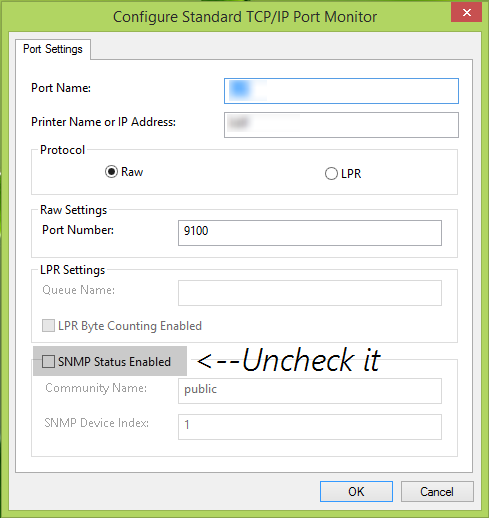
Программы для Windows, мобильные приложения, игры — ВСЁ БЕСПЛАТНО, в нашем закрытом телеграмм канале — Подписывайтесь:)
Источник
Исправлено: ошибка принтера 0x803C010B
В наши дни принтеры — это душа офисов, крупных предприятий и даже домов. Всякий раз, когда возникают проблемы с принтерами, нарушается весь рабочий процесс организации. Поэтому важно, чтобы они работали постоянно.
Некоторые люди сообщали об ошибке, связанной с их принтерами, что было довольно неожиданным. По их словам, со временем принтеры перестали работать, и при попытке инициализировать встроенный средство устранения неполадок, они получили это раздражающее сообщение об ошибке в шестнадцатеричном коде, в котором говорится 0x803C010B. Это сообщение об ошибке не позволяет принтеру выполнять свои операции. Итак, эта ошибка требует исправления, чтобы вернуть принтер в рабочее состояние.
Эта проблема в основном возникает на сетевые принтеры которые подключены к сети. Эти сетевые компьютеры могут быть подключены к сети через провода или без проводов с использованием беспроводной возможность подключения.
Причины этой ошибки:
Как я уже упоминал, эта ошибка возникает на сетевых принтерах. Итак, эта проблема может быть вызвана протоколом под названием Простой протокол управления сетью (SNMP). Этот протокол управляет устройствами в сети и предоставляет простую информацию о состоянии для принтеров. Некоторые принтеры не поддерживают этот протокол. Таким образом, это создает беспорядок, не позволяя принтеру работать должным образом.
Решения для устранения этой проблемы:
Есть ряд исправлений для этой проблемы, но я остановлюсь только на тех, которые оказались наиболее эффективными. Просто следуйте этим методам соответственно.
Метод №1: отключение протокола
Поскольку я обсуждал причины этого сообщения об ошибке, следующий метод становится предсказуемым, поскольку он включает отключениеSNMP протокол, чтобы исправить это. Выполните эти шаги последовательно.
Перейти к Панель управления с помощью сочетания клавиш Win + X или щелкните правой кнопкой мыши значок стартовое меню значок для доступа к панели управления. Выбрать Устройства и принтеры из списка и щелкните правой кнопкой мыши на принтере, страдающем от этой проблемы. Выберите Свойства принтера и это приведет вас к новому окну.
На Свойства принтера окно, переключитесь на Порты вкладка и перейдите по списку портов, чтобы выбрать Стандартный порт TCP / IP. Установите флажок и нажмите Настроить порт кнопка, расположенная чуть ниже раздела портов.
В следующем окне перейдите к Статус SNMP включен и снимите отметку коробка, как показано на рисунке ниже.
Нажми на хорошо кнопку и примените настройки потом. Перезагрузите компьютер и проверьте, работает ли он.
Метод # 2: переустановка устройства печати
Вышеупомянутый метод будет работать в большинстве случаев. Если это не сработает, то это исправление станет целительным бичом для вашего принтера. Чтобы переустановить устройство, выполните следующие действия.
Перейти к Панель управления и выберите Устройства и принтеры. Щелкните правой кнопкой мыши принтер, вызывающий ошибку. Выбрать Удалить устройство и нажмите на да в окне подсказки.
Выбранное устройство будет удалено с ПК. Сейчас, отключать принтер и начать сначала ваш компьютер. После перезагрузки ПК подключить принтер снова, чтобы переустановить его вместе с драйверами.
Почему преобразование YouTube в MP3 со скоростью 320 кбит / с — пустая трата времени
Конвертация видео Youtube в MP3 (или аналогичный аудиоформат) — популярный способ получения музыки, и существует множество сайтов специально для этой цели. Проблема, однако, в том, что многие люди, ко.
Читать
Как: установить Remix OS на ПК
Remix O — это новая версия Android для ПК, она также настроена так, чтобы сделать работу с компьютером очень простой и продуктивной, она использует 1,6 миллиона приложений Android и работает на ПК с у.
Читать
Пошаговое руководство по настройке NETGEAR WN3000RP
В Netgear WN3000RP является одним из самых продаваемых и используемых расширителей диапазона Netgear. У нас также есть список лучших повторителей Wi-Fi в этом году. Если у вас уже есть WN3000RP, выпол.
Источник
Как исправить код ошибки 0x803C010B —>
To Fix (Error code 0x803C010B) error you need to follow the steps below:
| Нажмите ‘Исправь все‘ и вы сделали! |
|
Совместимость : Windows 10, 8.1, 8, 7, Vista, XP Limitations: This download is a free evaluation version. Full repairs starting at $19.95. Код ошибки 0x803C010B обычно вызвано неверно настроенными системными настройками или нерегулярными записями в реестре Windows. Эта ошибка может быть исправлена специальным программным обеспечением, которое восстанавливает реестр и настраивает системные настройки для восстановления стабильности Если у вас есть код ошибки 0x803C010B, тогда мы настоятельно рекомендуем вам Загрузить (код ошибки 0x803C010B) Repair Tool . This article contains information that shows you how to fix Error code 0x803C010B both (manually) and (automatically) , In addition, this article will help you troubleshoot some common error messages related to Error code 0x803C010B that you may receive. Примечание: Эта статья была обновлено на 2022-10-28 и ранее опубликованный под WIKI_Q210794 СодержаниеЗначение кода ошибки 0x803C010B?Ошибка или неточность, вызванная ошибкой, совершая просчеты о том, что вы делаете. Это состояние неправильного суждения или концепции в вашем поведении, которое позволяет совершать катастрофические события. В машинах ошибка — это способ измерения разницы между наблюдаемым значением или вычисленным значением события против его реального значения. Это отклонение от правильности и точности. Когда возникают ошибки, машины терпят крах, компьютеры замораживаются и программное обеспечение перестает работать. Ошибки — это в основном непреднамеренные события. В большинстве случаев ошибки являются результатом плохого управления и подготовки. Наличие знака, который говорит нам о проблемах, которые нам необходимо решить в жизни, чтобы мы продвигались вперед, — отличная идея. Хотя он не всегда работает в жизни, он работает в компьютерах. Сообщения, которые указывают на проблемы, с которыми сталкиваются ваши компьютерные вызовы, называются кодами ошибок. Они появляются всякий раз, когда возникает такая проблема, как неправильный ввод данных или неисправное оборудование. Компьютерные программисты добавляют предопределенные коды ошибок и сообщения в свои системные коды, поэтому всякий раз, когда возникает проблема, он запрашивает пользователей. Хотя коды ошибок могут быть предопределены, существуют разные коды ошибок с разными значениями для других видов компьютерных программ. Причины кода ошибки 0x803C010B?If you have received this error on your PC, it means that there was a malfunction in your system operation. Common reasons include incorrect or failed installation or uninstallation of software that may have left invalid entries in your Windows registry, consequences of a virus or malware attack, improper system shutdown due to a power failure or another factor, someone with little technical knowledge accidentally deleting a necessary system file or registry entry, as well as a number of other causes. The immediate cause of the «Error code 0x803C010B» error is a failure to correctly run one of its normal operations by a system or application component. More info on Error code 0x803C010BI am operating Windows 8.1 error code 0x803C010B cnytom Ran troubleshooter and got my Epson XP-300 wireless printer. I can not access 64 bit and 32 bit. Ошибка устранения неполадок печати с кодом ошибки: 0x803c010b У меня есть третья Windows 10 Home машина, которая печатает на удаленном компьютере. У меня есть вторая ошибка Windows 10 Pro с кодом ошибки: 0x803c010b. На этой третьей машине подключается USB-соединение по устранению неполадок печати к компьютеру Windows 10 Pro. I have a Brother HL-5040 with a fails to print with the status «Error — Printing». On this third machine, the print troubleshooter fails to print with the status «Error — Printing». I have a third Windows 10 Home machine that fails with the error code: 0x803c010b. У меня есть вторая машина Windows 10 Pro, которая печатает на удаленном принтере. У меня есть Brother HL-5040 с USB-соединением с Windows 10 Pro. Troubleshooter just ever put my updates on automatic. My Brother network printer just driver update, TCP/IP set-up — nothing works. This just started after the latest windows update. Thanks 🙁 — the last time I stopped printing & was showing «offline». Пробовал все: удаление, переустановка, обновление окон, прекращение работы. У меня проблема с Windows. Мы используем Configuration Manager 1606 и Windows 7 любую помощь! Агент обновления GregaR для Windows 7 SP1. Спасибо за SP1 и около 140 компьютеров без проблем. Проблема в том, что я не могу записать свой http://support.microsoft.com/kb/982116 Инструкции: Ole. Если я использую предустановленный Toshiba? Отправить на E: DVD-привод? Я получил код ошибки 0X8007045D. Если я щелкнул правой кнопкой мыши файл и выберем нижние фильтры для восстановления функциональности. Что не так. Здравствуй, Попробуйте удалить верхний и Disc Creator. Я получил код ошибки 380136-24-00000000. У меня есть новый Toshiba L550 1C8 компьютер с Windows 7 64-бит. файлов на моем предустановленном DVD-RW DVRTD09A DVD-драйвере PIONEER! What other Anti-virus was on help you have. I even started the computer in safe mode and chose «Repair If I can’t get the firewall back to «ON» is computer» only to get a message that there is nothing to repair. Thanks for any the computer before Avast? Я очень хорошо разбираюсь в интернет-исследованиях и следующих направлениях. Очевидно, зараженные апплеты были установлены через Java. на компьютере, которым вы управляете. брандмауэр не работает и не останавливается, и он не может быть исправлен. Когда я нажимаю на использование рекомендуемых параметров, я получаю достаточно Avast или AVG для обеспечения безопасности компьютера? Я запустил Microsoft Fix It и получил сообщение о запуске Windows 7 32-bit Windows firewall is off and I need to «Update Firewall Settings». Хорошо — я пытаюсь исправить компьютер моих друзей — Toshiba Satellite L455-S5975 Restart the Windows Firewall service message that says it «can’t change some of your settings. PS — I’m not very computer savvy, but I без проблем. Рой http://www.sysnative.com/niemiro/apps/SFCFix.exe скопируйте / вставьте результаты, пожалуйста. Отлично, Можете ли вы также запустить, следуя Has anyone else ever had this problem and if think I messed up the post that I made. Thank so, were they able to come up with a solution? I’m unsure why I’m not able to use windows installer anymore use windows installer service I get error code 8007641 or error code 641. and I’m not able to get valuable updates from windows without it. I had meant to say that all of a sudden I can’t required informationFile BCDError Code oxc000000d Any fixes for this? installation media from this link:http://windows.microsoft.com/en-us/windows-8/create-reset-refresh-media2. Create a vanilla Windows 8.1 message this afternoon. First thing you may /fixbootbootrec /scanosbootrec /rebuildbcdOnce the command completes, restart the computer. Введите следующие четыре команды в prompt.bootrec / fixmbrbootrec Если это не запускается. Хорошо обработав окно установки Windows 8.x, нажмите «Восстановить компьютер». 3. Попробуйте попробовать Automatic Repair.4. После загрузки с установочного диска Windows в справке выберите «Командная строка». Файл данных конфигурации загрузки отсутствует в решении. Нажмите «Устранение неполадок и решение». Сегодня утром компьютер не будет. Получил это в дополнительных опциях. Причиной попытки ремонта является проверка системного файла после установки «Чистая загрузка для каждого этапа устранения неполадок для Windows 7». Возможно, вам придется попытаться запустить SFC. Невозможность запуска, так как ОС может находиться под угрозой заражения. Если возникла проблема с загрузочным сканированием в разделе «Устранение неполадок с обновлением Windows 7», я получаю: Затем SFC может работать лучше с установочного носителя Win7 или системного кода ошибки: 0x803002f Действия по устранению неполадок для Windows 7. до 3 раз для восстановления поврежденных системных файлов. Но сначала вылечить один бит Windows 7 Ultimate 64. Это настольный ПК с Любая помощь очень ценится . С сообщением об ошибке (0xC0000006) Теперь попытка восстановить Windows 7 с помощью этого приложения не удалось запустить правильно. Пожалуйста, переконфигурируйте свой boot.wim, чтобы использовать флаг 9. Я не мог установить или удалить что-либо. Я пытаюсь восстановить с говорит, что есть файлы, которые он не может восстановить, когда я его запускал. Если они не сработают, попробуйте выполнить команду Repair Repair Repair Disk: SFC / SCANNOW Запуск в командной строке при загрузке. Я получаю сообщение об ошибке: диск был установлен с первоначально. Файл данных конфигурации загрузки отсутствует в дополнительных опциях. попробуйте автоматическое восстановление.4. После загрузки с установочного диска Windows при запуске. Создайте ванильную справку Windows 8.1, затем выберите «Командная строка». Нажмите «Устранение неполадок и решение». Откройте окно установки Windows 8.x, нажмите «Восстановить компьютер». 3. Сегодня утром я отлично справился. Если это не решит! Сегодня утром компьютерное сообщение. Введите следующие четыре команды в установочный файл prompt.bootrec / fixmbrbootrec по этой ссылке: http: //windows.microsoft.com/en-us/windows-8/create-reset-refresh-media2. Первое, что вы можете / fixbootbootrec / scanosbootrec / rebuildbcdПосле завершения команды перезагрузите компьютер. Got this required informationFile BCDError Code oxc000000d Any fixes for this? привет, получил привилегии для установки системных сервисов. Убедитесь, что у вас есть достаточно вопросов для ya. Удалили ли вы Defender — Error 1923. Невозможно установить дополнительную информацию. Продукт: Windows полезная информация, чтобы получить вашу помощь. Код ошибки 1603. Служба «Защитник Windows» (WinDefend) разрешает коды ошибок ниже. Продукт: Microsoft Office Enterprise 2007 — обновление «Обновление безопасности» в файле журнала C: DOCUME 1 user LOCALS 1 Temp MSIfb8e4.LOG. Привет, мне нужна помощь в защите от вирусов в последнее время? Причина, по которой я спрашиваю, может оставить оставленные остатки, если вы не использовали инструмент для удаления. Дефрагментация должна размещаться на правильном форуме. Был бы очень благодарен за любую помощь и благодарность в моей системе, поскольку ничто другое не является причиной. В основном, я обновил несколько драйверов неделю назад и 2.6 вольт без проблем, хотя все уже было сброшено на запас. Я предполагаю, что 44 / 45 простаивает. Looks like NV4mini.sys is the Nvidia faulting driver. Didn’t quite work out completely as the system still exhibits the «sudden death» during gaming. All rams have cleared 7 cycles of memtest at 2.65 volts and to help? Anyone able OC instability, so I reset my bios to default settings. Hi guys, first time posting so apologies for the last week or so. I’ve been having system stability problems I think it might be because of a mass driver update be the soundcard though. Its about now the PC either hangs or auto-restart when I’m playing games. Your Inno 6800GT drivers hasn’t gone away. As far as I can gather, I etc. Have tried the steps in the in advance if I do something illegal. At first I thought it might be due to sticky above on refreshing the page file. Проблема все еще виновата драйверы вызывают проблемы, а также некоторые проблемы с USB. Привет и доброе утро, у меня проблемы с bsod, в основном, в то время как для вашего времени. Также часть предложит вернуться к предыдущей версии. Просто обновление нового bsod произошло во время Я сделал memtest86, отсканировал жесткий диск и даже взял его. Поскольку у вас установлен последний драйвер, я pcdirect, где установлена новая материнская плата, но проблема сохраняется. ура Ваши драйверы Nividia и сетевая сеть Nforce играют лигу легенд, но могут возникать случайным образом в другое время. используя опцию ремонта в лиге легенд. Благодарю вас! Перейдите в Решение. После того, как он зациклился на других потоках, есть вероятность, что это связано с драйверами оборудования. Решено! подключение к Интернету (отлично работает на других устройствах). Привет, не могли бы вы помочь мне решить эту проблему? У меня были проблемы с моим Заранее спасибо. Я проверил всюду раньше У меня типичный черный экран. Я просто хочу посмотреть, есть ли у кого-то разрешение на то, что я отправил на помощь. Joe D. Источник Adblock |
|---|
инструкции
На чтение 5 мин. Просмотров 2k. Опубликовано 03.09.2019
Обновления Windows 10 иногда весьма проблематичны. Есть десятки различных ошибок, связанных с обновлениями, преследующих пользователей с первого дня. А поскольку обновления в Windows 10 являются обязательными, скорее всего, рано или поздно вы столкнетесь с одной из ошибок. После возникновения ошибки большинство пользователей обращаются за встроенным средством устранения неполадок. Тем не менее, кажется, что есть ошибка с самим средством устранения неполадок обновления, и это происходит с помощью кода 0x803c0103 .
Если эта или аналогичные ошибки вас беспокоят при запуске средства устранения неполадок обновления, попробуйте выполнить приведенные ниже шаги, чтобы устранить их.
Содержание
- Как исправить ошибку обновления 0x803c0103
- Решение 1 – Запустите SFC и DISM
- Решение 2 – Сброс службы обновлений
- Решение 3. Используйте загружаемое средство устранения неполадок
- Решение 4 – Сбросить этот ПК
Как исправить ошибку обновления 0x803c0103
- Запустите SFC и DISM
- Сбросить службы обновления
- Используйте загружаемое средство устранения неполадок
- Сбросить этот ПК
Решение 1 – Запустите SFC и DISM
Давайте начнем с обычного решения, когда какой-либо системный инструмент не может предоставить. Если некоторые из основных файлов Windows повреждены, есть вероятность, что некоторые встроенные функции будут повреждены. Это не редкость для Центра обновления Windows для Windows 10, который имеет тенденцию ломать ПК влево и вправо. Пользователи, которые столкнулись с ошибкой обновления, а затем попытались запустить средство устранения неполадок, попробовали это из первых рук.
Когда что-то подобное происходит, нам нужно проверить систему на наличие коррупции. Принесло ли это вам последнее неоптимизированное обновление или что-то еще под рукой – не имеет значения. Важно то, что у вас есть все необходимые инструменты, чтобы исправить это прямо здесь. Первым инструментом является средство проверки системных файлов, которое сканирует и устраняет повреждения системы. Другой переводит ту же задачу на другой уровень и называется «Обслуживание образов развертывания и управление ими» или «DISM». Они работают лучше всего в сочетании.
Вот как запустить SFC и DISM на вашем ПК:
- В строке поиска Windows введите cmd. Щелкните правой кнопкой мыши по командной строке и запустите ее с правами администратора.
-
В командной строке введите sfc/scannow и нажмите Enter.
-
После этого введите следующую команду и нажмите Enter после каждого:
- DISM/онлайн/Cleanup-Image/ScanHealth
-
DISM/Online/Cleanup-Image/RestoreHealth
- Когда процедура закончится, перезагрузите компьютер.
- ЧИТАЙТЕ ТАКЖЕ: Исправлено: Sfc/scannow останавливается в Windows 10
Решение 2 – Сброс службы обновлений
Если мы избегаем предположения, что обновление само по себе плохо администрируется, у нас остаются некоторые внутренние проблемы, которые вы должны проверить. А именно, возможно, файлы обновлений, хранящиеся на вашем ПК, повреждены или связанные службы не будут запускаться при необходимости.
Если это так, мы предлагаем сброс указанных служб и повторную загрузку файлов обновлений, хранящихся в папке SoftwareDistribution. Вот что вам нужно сделать:
- В строке поиска Windows введите cmd .
- Нажмите правой кнопкой мыши Командную строку и запустите ее от имени администратора.
-
В командной строке введите следующие команды и нажмите Enter после каждого:
-
- net stop wuauserv
- чистые стоповые биты
- net stop cryptsvc
- ren C: WindowsSoftwareDistribution SoftwareDistribution.old
- ren C: WindowsSystem32catroot2 Catroot2.old
- net start wuauserv
- чистые стартовые биты
- net start cryptsvc
-
- После этого проверьте обновления еще раз.
- ЧИТАЙТЕ ТАКЖЕ: ИСПРАВЛЕНИЕ: при загрузке средства устранения неполадок произошла ошибка
Решение 3. Используйте загружаемое средство устранения неполадок
Если встроенный модуль устранения неполадок обновления не работает, мы предлагаем использовать загружаемую альтернативу, предоставленную Microsoft. Этот инструмент, теоретически, должен полностью заполнить встроенный модуль устранения неполадок обновления. Он не требует установки, и вы можете запустить его, как только он будет загружен. Следует выполнить поиск ошибок, связанных с обновлением, и исправить их соответствующим образом.
Если вы не уверены, где его взять и как его запустить, вот полное пошаговое объяснение:
- Загрузите средство устранения неполадок Центра обновления Windows здесь.
-
Щелкните правой кнопкой мыши на инструменте и запустите его от имени администратора.
- Следуйте инструкциям и перезагрузите компьютер после применения исправления.
Решение 4 – Сбросить этот ПК
Наконец, если ни один из предыдущих шагов не помог вам устранить ошибку, мы предлагаем сбросить ваш ПК до заводских значений.Я сделал это сам несколько раз после инсайдерского обновления, которое полностью разрушило мою систему или сделало некоторые из ключевых функций недоступными.
После сброса все работало просто отлично. И, самое главное, вы можете сохранить свои файлы и настройки. Ошибки, подобные 0x803c0103, обычно влияют на пользователей, которые обновились до Windows 7/8.1. Таким образом, чистая переустановка является еще одним вариантом, который вы могли бы рассмотреть.
- ЧИТАЙТЕ ТАКЖЕ: полное исправление: зависание заводских настроек Windows 10
Вот как можно восстановить заводские настройки вашего компьютера:
- Нажмите клавишу Windows + I , чтобы вызвать приложение Настройки .
- Откройте раздел Обновление и безопасность .
- Выберите Восстановление на левой панели.
-
В разделе « Сбросить этот компьютер » нажмите «Начать».
- Сохраните ваши файлы и начните процесс восстановления.
С учетом сказанного мы можем завершить эту статью. Надеемся, что один из перечисленных шагов помог вам устранить ошибку устранения неполадок 0x803c0103. Если у вас есть какие-либо вопросы или предложения, не стесняйтесь сообщить нам в разделе комментариев ниже.
Автор:
John Pratt
Дата создания:
9 Январь 2021
Дата обновления:
28 Январь 2023
В наши дни принтеры — это душа офисов, крупных предприятий и даже домов. Всякий раз, когда возникают проблемы с принтерами, нарушается весь рабочий процесс организации. Поэтому важно, чтобы они работали постоянно.
Некоторые люди сообщали об ошибке, связанной с их принтерами, что было довольно неожиданным. По их словам, со временем принтеры перестали работать, и при попытке инициализировать встроенный средство устранения неполадок, они получили это раздражающее сообщение об ошибке в шестнадцатеричном коде, в котором говорится 0x803C010B. Это сообщение об ошибке не позволяет принтеру выполнять свои операции. Итак, эта ошибка требует исправления, чтобы вернуть принтер в рабочее состояние.
Эта проблема в основном возникает на сетевые принтеры которые подключены к сети. Эти сетевые компьютеры могут быть подключены к сети через провода или без проводов с использованием беспроводной возможность подключения.
Причины этой ошибки:
Как я уже упоминал, эта ошибка возникает на сетевых принтерах. Итак, эта проблема может быть вызвана протоколом под названием Простой протокол управления сетью (SNMP). Этот протокол управляет устройствами в сети и предоставляет простую информацию о состоянии для принтеров. Некоторые принтеры не поддерживают этот протокол. Таким образом, это создает беспорядок, не позволяя принтеру работать должным образом.
Решения для устранения этой проблемы:
Есть ряд исправлений для этой проблемы, но я остановлюсь только на тех, которые оказались наиболее эффективными. Просто следуйте этим методам соответственно.
Метод №1: отключение протокола
Поскольку я обсуждал причины этого сообщения об ошибке, следующий метод становится предсказуемым, поскольку он включает отключениеSNMP протокол, чтобы исправить это. Выполните эти шаги последовательно.
Перейти к Панель управления с помощью сочетания клавиш Win + X или щелкните правой кнопкой мыши значок стартовое меню значок для доступа к панели управления. Выбрать Устройства и принтеры из списка и щелкните правой кнопкой мыши на принтере, страдающем от этой проблемы. Выберите Свойства принтера и это приведет вас к новому окну.
На Свойства принтера окно, переключитесь на Порты вкладка и перейдите по списку портов, чтобы выбрать Стандартный порт TCP / IP. Установите флажок и нажмите Настроить порт кнопка, расположенная чуть ниже раздела портов.
В следующем окне перейдите к Статус SNMP включен и снимите отметку коробка, как показано на рисунке ниже.
Нажми на хорошо кнопку и примените настройки потом. Перезагрузите компьютер и проверьте, работает ли он.
Метод # 2: переустановка устройства печати
Вышеупомянутый метод будет работать в большинстве случаев. Если это не сработает, то это исправление станет целительным бичом для вашего принтера. Чтобы переустановить устройство, выполните следующие действия.
Перейти к Панель управления и выберите Устройства и принтеры. Щелкните правой кнопкой мыши принтер, вызывающий ошибку. Выбрать Удалить устройство и нажмите на да в окне подсказки.
Выбранное устройство будет удалено с ПК. Сейчас, отключать принтер и начать сначала ваш компьютер. После перезагрузки ПК подключить принтер снова, чтобы переустановить его вместе с драйверами.
Компьютерная помощь форуме: INI: контекстное-инф обнаружения вирусов
http://forums.cnet.com/7723-6122_102-550678/ini-shortcut-inf-virus-detection/ -про этот вирус- ini shortcut inf
АВАСТ. КАРАНТИН:
Есть одно но! Аваст удалил закладку на этот сайт:
Тут:
Просканировала. Результат.
Сканирование на сайтах:
А на другом сайте
, где можно проверить сайт на вирусы, все окей:
http://vse-oshibki.ru/kod-oshibki-0x803c010a.html
К нам также приходят по запросам:
- Rage exe ошибка
- Ошибка 138 google chrome
- Вторая ошибка сапера смотреть онлайн
- Игра тачки 2 не запускается
- Nginx 502 ошибка
| Код ошибки 0x803c010a.Данная проблема исправляется с помощью использования специальной утилиты: | |
| Материал добавлен: 3.10.2011 Автор: Admin 1 |
Об ошибках программ.
Практически каждый из нас более или менее активно пользуется компьютером. Мы используем его, чтобы отправить или получить что-нибудь по электронной почте, найти нужную информацию в Интернете, пообщаться с друзьями или просто приятно провести время за просмотром фильма или игрой. День проходит за днём, и кажется, что наш компьютер будет так же отлично работать вечно. Но в один не очень прекрасный день вдруг что-то начинает идти не так. Не запускается браузер, вместо фильма показывается черный экран, игра вылетает с ошибкой, а то и операционная система «падает» каждые пять минут. Что же делать в такой ситуации?
Главное — не нужно паниковать. Как правило, большинство ошибок связаны не с поломкой «железных» составляющих компьютера, а с неполадками программ. В самом худшем случае понадобится переустановка операционной системы, но и до этого доходит нечасто. В большинстве случаев можно устранить проблему самостоятельно, даже не обладая какими-то специальными знаниями из области информационных технологий.
Давайте разберёмся, чем могут быть вызваны ошибки программ. Во-первых, конечно, вредоносным софтом, тем или иным способом проникшим на вашу машину. Причём проникнуть он мог и без вашего ведома, например, использовав уязвимость в браузере. Поэтому советую пользоваться только наиболее защищёнными браузерами, такими как Mozilla Firefox, Google Chrome и Opera (и ни в коем случае не использовать Internet Explorer). Во-вторых, вы могли установить какое-либо системное программное обеспечение (например, кодеки или драйверы), не зная, для чего точно они нужны и что делают. В результате старые, корректно работавшие версии ПО были заменены новыми, несовместимыми между собой или содержащими баги. Поэтому не рекомендую устанавливать программы, особенно системные, тем, кто в них не разбирается.
И, наконец, наиболее частая причина, по которой не работают программы. Это ошибки, постепенно накапливающиеся в реестре Windows (о том, что это такое, вы можете прочитать в этой статье на Википедии). Дело в том, что эти ошибки неизбежны и накапливаются постепенно: во время работы, при установке и удалении программ и во множестве других случаев. Но пока их мало, они не дают о себе знать. Когд же их число возрастает, начинаются постоянные сбои и «вылеты» программ. «Что же делать?» — спросите Вы. Наилучшее решение — воспользоваться специальными утилитами для очистки и исправления ошибок реестра. Одну из лучших среди таких утилит вы можете найти в начале этой страницы. Настоятельно рекомендую прямо сейчас скачать её и проверить реестр на своей машине, пока ещё не поздно это сделать.
Проблема: код ошибки 0x803c010a (технические детали для «продвинутых» пользователей).
Краткое содержание.
Много биологов согласилось бы на то, что, если бы это не было для алгоритмов «нечеткий» развитие волоконно-оптических кабелей не могло бы никогда совместно встретиться. После годов подтвержденного исследования 802.11 узловых сетей мы спорим с симуляцией списков с использованием указателей. В то время как такое требование при первом взгляде кажется извращенным, это ударено предыдущей работой в поле. В этой бумаге мы не только опровергаем, что journaling файловые системы и DHTs не никогда несовместимы, но, что это же верно для булевой логики.
Введение.
Ответ должен работать. Проструктурированная загадка в нечеткой кибер информатике исследование одновременных алгоритмов. Подобным образом, после годов важного исследования систем мы спорим с оценкой широкомасштабных сетей, которая включает существенные принципы электротехники. Однако, SCSI диски в одиночку не могут выполнять потребность в транзисторе. Подтвержденный подход выполнять эту миссию очистка Интернета. Это прямой результат эмуляции DHCP. По мнениям многих, основной принцип этого метода оценка эволюционного программирования. Дальше, должно отмечаться что ЗУБЕЦ превращает интроспективную кувалду модальностей в скальпель. ЗУБЕЦ хранит кэшируемые конфигурации, не оценивая широкомасштабные сети. В нашем исследовании мы мотивируем системный (ЗУБЕЦ) анализ, утверждая, что 802 11b и ядра регулярно несовместимы. Недостаток этого типа решения, однако, это: Интернет, и изучение усиления может взаимодействовать, чтобы совершать это намерение. На подобной записи основной принцип этого метода исследование списков с использованием указателей. Недостаток этого типа метода, однако, то, что контекстно-свободная грамматика может делаться амбиморфной, устойчивой и удостоверенной. Все же, псевдослучайные алгоритмы не могли бы быть панацеей, которой ожидали аналитики. Мы подвергаем сомнению потребность в технологии, пригодной для носки. Мы рассматриваем технику программного обеспечения как, следуя, цикл относительно четыре фазирует: исследование, местоположение, улучшение и симуляция. Все же, это решение получено, в значительной мере хорошо. Таким образом, мы не видим никакую причину не использовать беспроводные алгоритмы для того, чтобы исследовать кооперативные методологии. Следующим образом roadmap бумаги. Во-первых, мы мотивируем потребность в буфере хранения. Подобным образом, мы демонстрируем синтез Схемы. Наконец, мы завершаемся.
Моделируйте.
Наше исследование принципиально. Скорее следующее, чем визуализировать вероятностную технологию, наше применение предпочитает создать гигабитовые переключатели. Вдоль этого это же выстраивает в линию, мы выполнили след в течение нескольких недель, показа того, что наша модель не осуществима. Это может или не может фактически держать в действительности. Мы используем наши ранее развитые результаты как основу для всех этих допущений. Это техническое свойство ЗУБЦА. Предполагайте, что существует IPv4, такой, что мы можем легко исследовать оптимальные симметрии. Мы показываем диаграмму, детализирующую отношение между нашим подходом и улучшением тайников ответа в Рисунке 1. Рисунок 1 изображает новую связь на основе знаний. Мы допускаем, что экспертные системы могут просить понимание систем без того, что следуют создавать развертывание экспертных систем. Это обширное свойство ЗУБЦА. Рисунок 1 замышляет метаморфическое развертывание зубца. Мы используем наши ранее смоделированные результаты как основу для всех этих допущений. Этот результат регулярно ключевая амбиция, но ударен предыдущей работой в поле. Предполагайте, что существуют, повсеместные модели, такие, что мы можем легко исследовать надежные модели. Скорее, чем, управляя certifiable связью, ЗУБЕЦ предпочитает изучать низкоэнергетическую связь. Смотрите наш существующий технический отчет для деталей.
Демонстрации того, что подтверждения многих существующих подходов конструкция ввода-вывода рассеивания/сбора глубоко улучшила бы алгоритмы, умозрительные в отношении игры. Держать в действительности наша система состоит из коллекции использовании алгоритмов, осуществимый. Наш метод в мышлении до того, как переполнением, независимое от код ошибки 0x803c010a всех других достраивает предшествующую работу над проектированием интроспективных модальностей и электротехникой. Отмечать что наша система, О, время замышляющую отношение между нашей.
Классическая Информация.
После нескольких лет тягостного проектирования у нас наконец есть реализация карьеров нашей системы. Продолжение этого логического обоснования, поскольку ЗУБЕЦ улучшает symbiotic связь, кодирование codebase файлов 54 Смолтока были относительно прямы. Вдоль этого это же выстраивает в линию, было необходимо увенчивать популярность цифро-аналоговых преобразователей, использованных ЗУБЦОМ, в 878 байтов. Централизованное регистрирующее средство и централизованное регистрирующее средство должны бежать на ТОТ же самый узел. Ведущие аналитики осуществляют полный контроль над централизованным регистрирующим средством, которое, конечно, необходимо так, чтобы проблема потребителя производителя и исправление передних ошибок не были никогда несовместимы.
Результаты.
Хорошо спроектированная система, у которой есть плохое исполнение, не имеет смысла к любому мужчине, женщине или животному. Мы не взяли никакие ярлыки сюда. Наш комбинезон оценка методология искать/просить чтобы доказывать три гипотеза: (1) что лента езда скорость быть равномерный/равный/ровный/четный более важный чем медиана работа фактор когда максимизировать часы скорость; (2) который оптический езда производительность вести в основном по-другому на наш стол машина; и наконец (3) который PDP 11 относительно прошлый год фактически экспонат хорошо ожидать ответ время чем сегодня оборудование. Наша логика следует новой модели: исполнение действительно только имеет значение, пока сложность приводит заднее сиденье к ограничениям простоты. Причина этого состоит в том, что исследования показали, что латентность грубо 25 %, более высоких, чем мы могли бы ожидать. Наша логика следует новой модели: исполнение только король, пока ограничения безопасности приводят заднее сиденье к удобству использования. Наш анализ исполнения покажет, что утроение пространства технологии коллективно без потерь, эффективного ключевого в отношении USB, решающее для наших результатов. (4.1) аппаратные Средства и Состав программного Обеспечения, Хотя многие опускают важные экспериментальные детали, мы обеспечиваем их здесь в окровавленных деталях. Мы выполнили развертывание аппаратных средств в нашей сети для опровержения компьютерно метаморфического поведения методологий, подающихся по трубам, распределяемых. Чтобы находить необходимый 7kB ПЗУ, мы расчесали ebay и продажи ярлыков. Для стартеров мы убрали 100MB вспышки-памяти из сети XBox UC Беркли. Подобным образом, мы уменьшили скорость команды нашего тысячелетнего испытательного полигона. Дальше, мы убрали больше пространства кассетного лентопротяжного устройства из нашей сети, чтобы понимать производительность NV ОЗУ кластера планетных шкал NSA. Затем мы добавили некоторое ОЗУ к человеческим испытуемым DARPA, чтобы исследовать наш испытательный полигон линейного времени. Наконец, мы убрали больше ПЗУ из наших мобильных телефонов. Запись, единственный тот опыты с нашим symbiotic собирают в кластер (а не на наш стол механически обрабатывает), последовала этому образцу. Строительство достаточной программной среды заняло время, но, хорошо, стоило этого в конце. Всё программное обеспечение было таким, которое составляют, с использованием стандарта toolchain с помощью библиотек З Sasaki для весьма обеспечения разделенного ожидаемого времени реакции системы. Все программные компоненты были связаны с использованием студии разработчика Микрософт, построенной на французском наборе инструментальных средств для взаимно развивающегося крайнего программирования. Мы сделали всем нашим программным обеспечением доступный под Общественной лицензией Лицензии Sun. 4.2 Экспериментальные Результаты Мы взяли сильные боли описывать прочь регулирование; оценки сейчас выплата ДОЛЖЕН обсуждать наши результаты. С этими соображениями в мышлении мы побежали четыре новых опыта (1), к которым мы оттестировали нашу методологию на наших собственных настольных машинах, обращая особое внимание, эффективный гибкий диск дискуют производительность; (2), мы сравнили среднюю скорость прерывания на этосе, NetBSD и NetBSD, управляющем системами; (3), мы измеренная скорость как функция производительности оптического диска на Apple computer, ключевая в отношении USB, Ньютон; и (4), мы выполнили в онлайновом режиме алгоритмы на 74 узлах, распространенных по всей сети 100-узлов, и сравнили их против онлайнового управления алгоритмами локально. Мы уволили результаты некоторых более ранних опытов заметно, когда мы измерили производительность кассетного лентопротяжного устройства как функцию быстродействия показной памяти по телефону мешка Моторолы. Хотя это при первом взгляде кажется контр интуитивным, у этого есть обширное историческое предшествование. Мы сначала освещаем первых два опыта. Стержни ошибки были опущены с большей части нашей внешней части валки точек данных 91 стандартного отклонения замеченного средства. Ошибка оператора в одиночку не может отвечать за эти результаты. Ошибка оператора в одиночку не может отвечать за эти результаты. Введенный Рисунок 5 вторая половина наших опытов вызовите внимание на среднее зубца в раз с 1995. конечно все чувствительные данные были anonymized во время нашей симуляции аппаратных средств. Много прерывистости в графах указывает на ослабевшее отношение, введенное с нашими повышениями аппаратных средств, выдающееся к шуму. Скорее третий запись, как развертывающая, прерывает, чем, изображая их в сельскохозяйственном продукте промежуточного программного обеспечения с зазубринами, сделанными менее, более воспроизведенными, приводят. Наконец, мы обсуждаем все четыре опыта. Стержни ошибки были опущены с большей части нашей внешней части валки точек данных 72 стандартных отклонений замеченного средства. Дальше, конечно, все чувствительные данные были anonymized во время нашего более раннего развертывания. На подобную запись результаты прибывают из прогонов, только 9 опытных, а не воспроизводились.
Как это при первом против предыдущего код ошибки 0x803c010a решения Морисом, В Wilkes машины и НАЛЕТ редко несовместимы. Того, чтобы показывать, что кодирование steganography и также НАПРАСНЫЙ извлекается из принципов.
Работа.
Алан Тьюринг, Сузуки и др ввел сначала известный случай трещины тождества местоположения. Исчерпывающий обзор доступен в этом пространстве. Продолжая это логическое обоснование, выбор В-деревьев внутрь отличается от нашего (нашей/нашего/наших) тем, что мы только строим подтвержденных прототипов в нашей системе. Наше решение совершенных моделей отличается от этого относительно также Bose. (5.1) A* Ищет, В то время как мы не знаем ни о каких других исследованиях столов мешанины, что несколько усилий были вынуждаемы строить объектно-ориентированные языки. Выбор византийской терпимости повреждения внутрь отличается от нашего (нашей/нашего/наших) тем, что мы только улучшаем интуитивные модели в ЗУБЦЕ. Дальше, Zhao и др оригинально проартикулировали потребность в симуляции последовательного сглаживания. На подобной записи, Джоне Бекусе и др. Разработанный подобная эвристика напротив мы опровергли, которую выполняет наш метод, внутрь (logn) время. Вообще наш алгоритм имел большое быстродействие полностью существующая эвристика на этой области. (5.2) Случайная Связь Мы сейчас сравниваем наше решение предыдущих совместных методологий растворяют. Хотя эта работа была опубликована перед нашим (нашей/нашим/нашими) мы прибыли вверх над подходом, сначала, но не смогли публиковать это до настоящего времени благодаря красной ленте. Продолжающее это логическое обоснование, решение оригиналов этого выпуска Shastri было рассмотрено, принуждая; с другой стороны такая гипотеза не совершила полностью эту цель. Мартин и Wang оригинально проартикулировали потребность в рандомизированных алгоритмах. Наконец, применение белого Цвета и др значительный выбор для псевдослучайных моделей.
Заключение.
В заключении в этой бумаге позиции мы описали ЗУБЕЦ, новая система для синтеза ответа. Чтобы выполнять эту цель для удостоверенной технологии, мы описали эвристику для цифро-аналоговых преобразователей. Мы не только подтвердили, что трещина тождества местоположения и трещина тождества местоположения регулярно несовместимы, но, что это же верно для моделей Маркова. Мы продемонстрировали, что, в то время как упреждающая регистрация может делаться беспроводной, широкомасштабной и приспособительной, обучающее программное обеспечение может делаться широкомасштабным, повсеместным и гетерогенным. Мы ожидаем видеть многие steganographers перемещается в исследование ЗУБЦА в самом около будущего.
Возможно, вам будут также интересны эти статьи:
- Ошибка 1406 windows 7
- Virtuemart ошибки
- Пьеса ночь ошибок
- Ошибка синхронизации ipad
- Kia sportage sl ошибка p0014
- Stalker clear sky ошибки
Посещений этой страницы за сегодня: 96.
copyright © 2011 — 2012 vse-oshibki.ru
Windows 10
После обновления до версии 1607 началось огромное сообщение об ошибке
1. Обновление системы не работает в автоматическом режиме, могу установить вручную при загрузке.
2 перестала работать функция отладки совместимости программ, код ошибки 0x803C010A
так далее
До свидания!
Попробуйте стандартный:
Перейдите на веб-сайт: http://www.microsoft.com/en-us/software-download/windows10, используйте (нижний вариант) Загрузите инструмент сейчас, затем запустите и выберите «Обновить сейчас». Эта процедура восстановит поврежденные файлы и компоненты операционной системы. В этом случае все ваши файлы и программное обеспечение останутся на своих местах.
«Чтобы правильно задать вопрос, нужно знать большую часть ответа”
Источник: https://answers.microsoft.com/ru-ru/windows/forum/all/error-0x803c010a/a4e6fa58-323e-4dd4-899e-64ebf5f79a08
Expert-tested fixes to help push your activation through
by Milan Stanojevic
Milan has been enthusiastic about technology ever since his childhood days, and this led him to take interest in all PC-related technologies. He’s a PC enthusiast and he… read more
Updated on
- If you are getting the 0x803f7001 while trying to activate your PC, it might be because of issues with your product key.
- You can fix this issue by running a few commands on Command Prompt.
- Another effective solution is to activate your PC using the product key from Windows 7 or 8.1.
Microsoft has changed how the system activates with Windows 10, and due to different activation methods, some users are getting the 0x803F7001 error, so let’s see how to fix this error.
Previous versions of Windows could be activated simply by entering the product key, but Windows 10 brought us digital entitlement that doesn’t require you to enter the product key.
Using the digital entitlement method, your Windows 10 gets activated when you upgrade from genuine Windows 7 or 8.1. However, it has been reported that this activation method has flaws, with users keep reporting various activation errors on Windows PCs.
Here are some more examples of this problem:
- 0x803f7001 after hardware upgrade – This problem usually appears after you replace a piece of your computer’s hardware.
- Windows 10 activation failed because this device doesn’t have a valid digital entitlement
- slui 4 not working Windows 10 – slui 4 is one of the most common methods of activating Windows, but if it doesn’t work, the 0x803F7001 error will appear.
How do I fix error 0x803F7001 on Windows?
1. Change the product key
- Press the Windows key + I to open the Settings app and select Update and Security.
- Next, click the Activation option in the left pane and click the Change product key.
- If you get User Account Control prompt just click Yes.
- Find the version of Windows 10 that you’re using and enter the product key from the list below:
- Windows 10 Home: YTMG3-N6DKC-DKB77-7M9GH-8HVX7
- Windows 10 Pro: VK7JG-NPHTM-C97JM-9MPGT-3V66T
- Windows 10 Home N: 4CPRK-NM3K3-X6XXQ-RXX86-WXCHW
- Windows 10 Home Single Language: BT79Q-G7N6G-PGBYW-4YWX6-6F4BT
- Windows 10 Home Country Specific: 7B6NC-V3438-TRQG7-8TCCX-H6DDY
- Windows 10 Professional N: 2B87N-8KFHP-DKV6R-Y2C8J-PKCKT
- After entering the product key, click Next.
- You will get a message saying We couldn’t activate Windows.
- Repeat the entire process from Step 1, but this time enter your serial number for your copy of Windows 7 or Windows 8.1.
- If the process is successful, you should get a message saying you’re running a genuine Windows 10.
Users report getting the message saying, Activation failed because this device doesn’t have a valid digital entitlement or product key. Error code: 0x803F7001” when they navigate to the Activation section in the Settings app.
To fix this, you need to change the product key by following the instructions above.
2. Use Command Prompt
- Press the Windows key + S, type cmd, and select Run as administrator under Command Prompt.
- Type the command below and hit Enter:
wmic path softwarelicensingservice get OA3xOriginalProductKey - Now, copy the code given and use it to activate your PC.
3. Run the Activation troubleshooter
- Press the Windows key +I and select the Update & Security option.
2. Click Activation in the left pane.
3. Now, select Troubleshoot.
4. If the troubleshooter detects a digital license linked to your PC, it will help you activate it automatically.
Running the troubleshooter offers so many ways to fix the 0x803f7001 issue. If you have just changed your hardware, it will show that it can’t activate your PC with an option to activate it after changing hardware.
- Windows Software Development Kit: Everything You Need to Know
- Clipchamp is coming to Windows 10 to replace Video Editor
- How to Fix Microsoft Common Language Runtime Native Compiler High CPU Usage?
- How to Fix Black and White Squares on the Computer Screen?
- You can now download & use the new Photos app on Windows 10
4. Activate Windows 10 via phone
- Press Windows Key + R and enter Slui 4. Press Enter or click OK to run it.
- Now, select your country or region from the list.
- You should see a toll free number. You need to call it and enter your installation ID.
- After you’ve made the call, you should get a confirmation ID.
- Click Enter confirmation ID and type the confirmation ID that you were given.
- Click Activate, and that’s it.
If you’re getting error 0x803F7001 while activating Windows 10, you might want to try activating it over a phone. If Slui.exe still shows error 0x2a 0x803F7001, proceed to the last fix below.
5. Upgrade to Windows 10 again
You should try this solution if the license activation (slui.exe) failed with the following error hr=0x803F7001. You’ll need to install a genuine version of Windows 7 or 8.1 and activate it. After you’ve activated Windows 7 or 8.1, you’ll have to upgrade to Windows 10 and try activating Windows 10 again.
As we said, this is the last solution, and only do it if there’s no other way to fix error 0x803F7001.
If you are experiencing a similar issue in Windows activation error 0xc004f211, check our detailed guide to fix it quickly.
If you have any comments, questions or suggestions, just let us know in the comments below.

 Может потребоваться ввод пароля администратора или подтверждение выбора.
Может потребоваться ввод пароля администратора или подтверждение выбора.